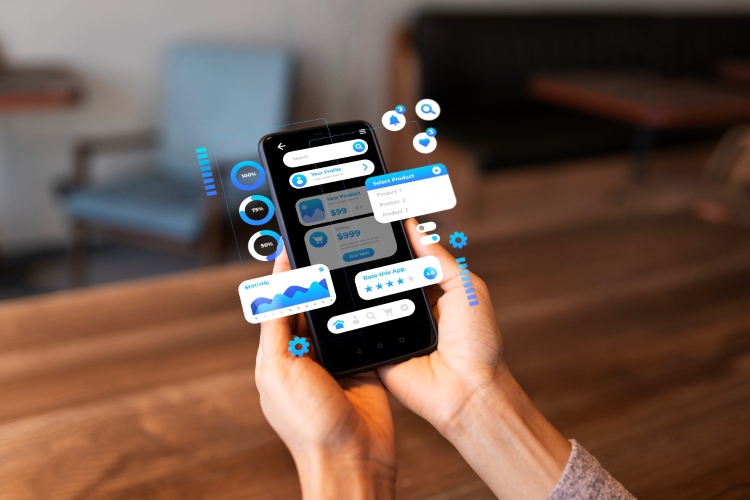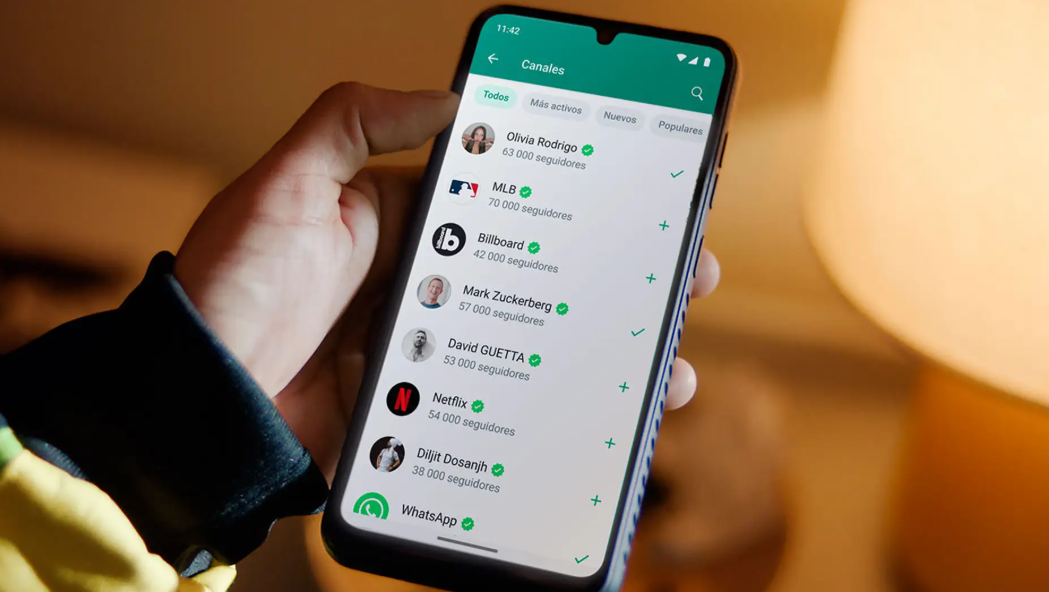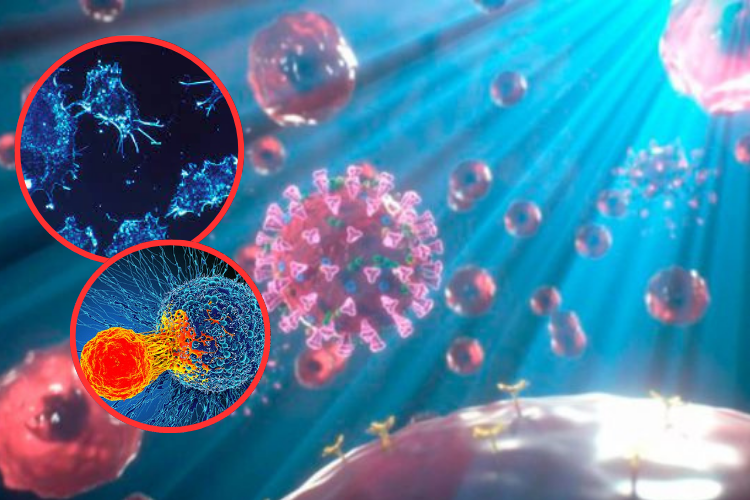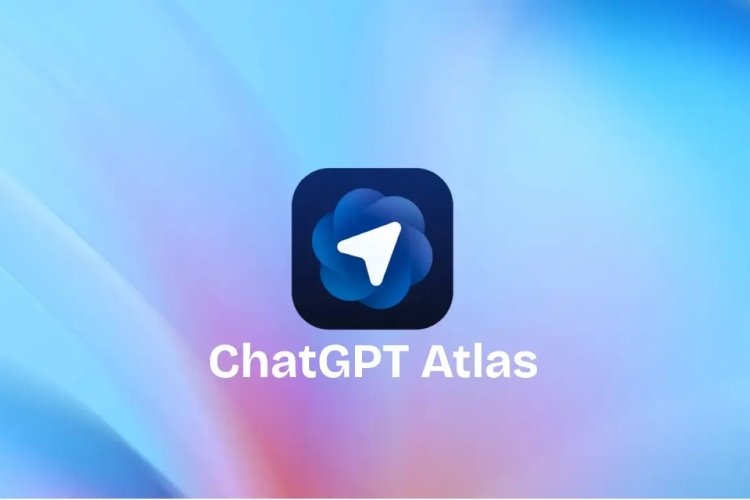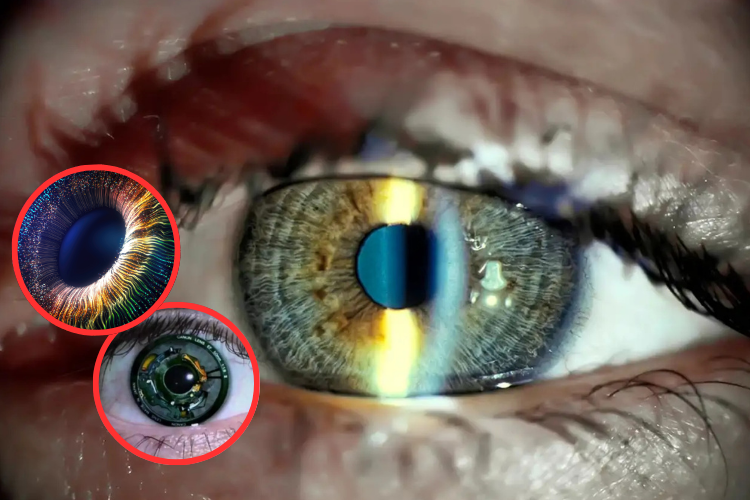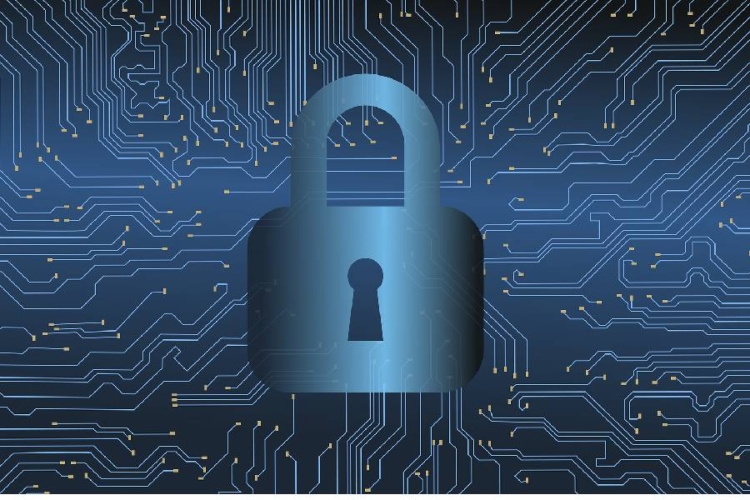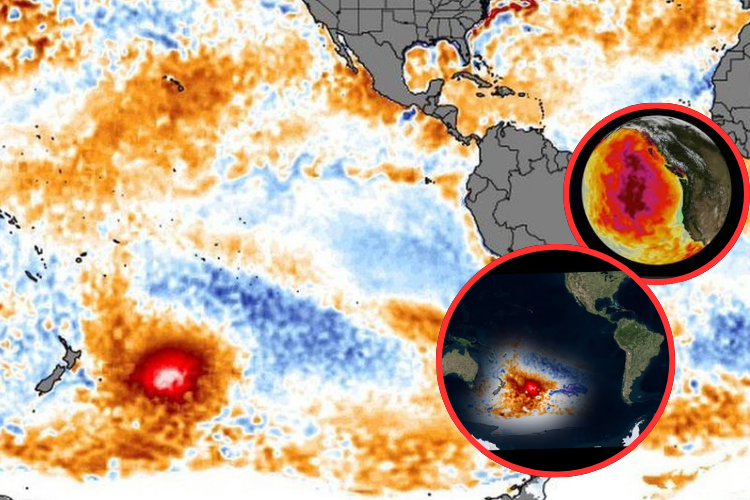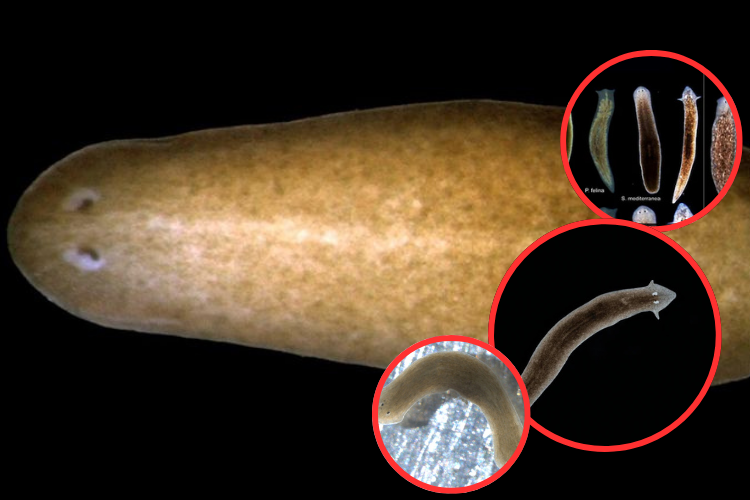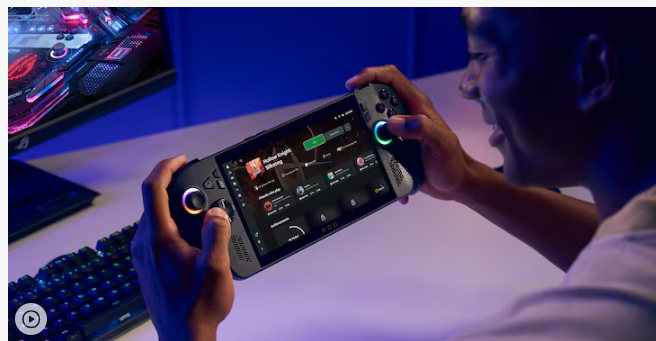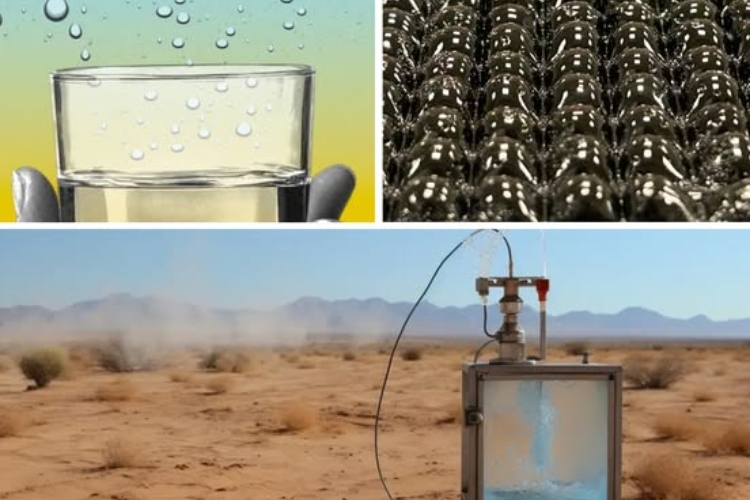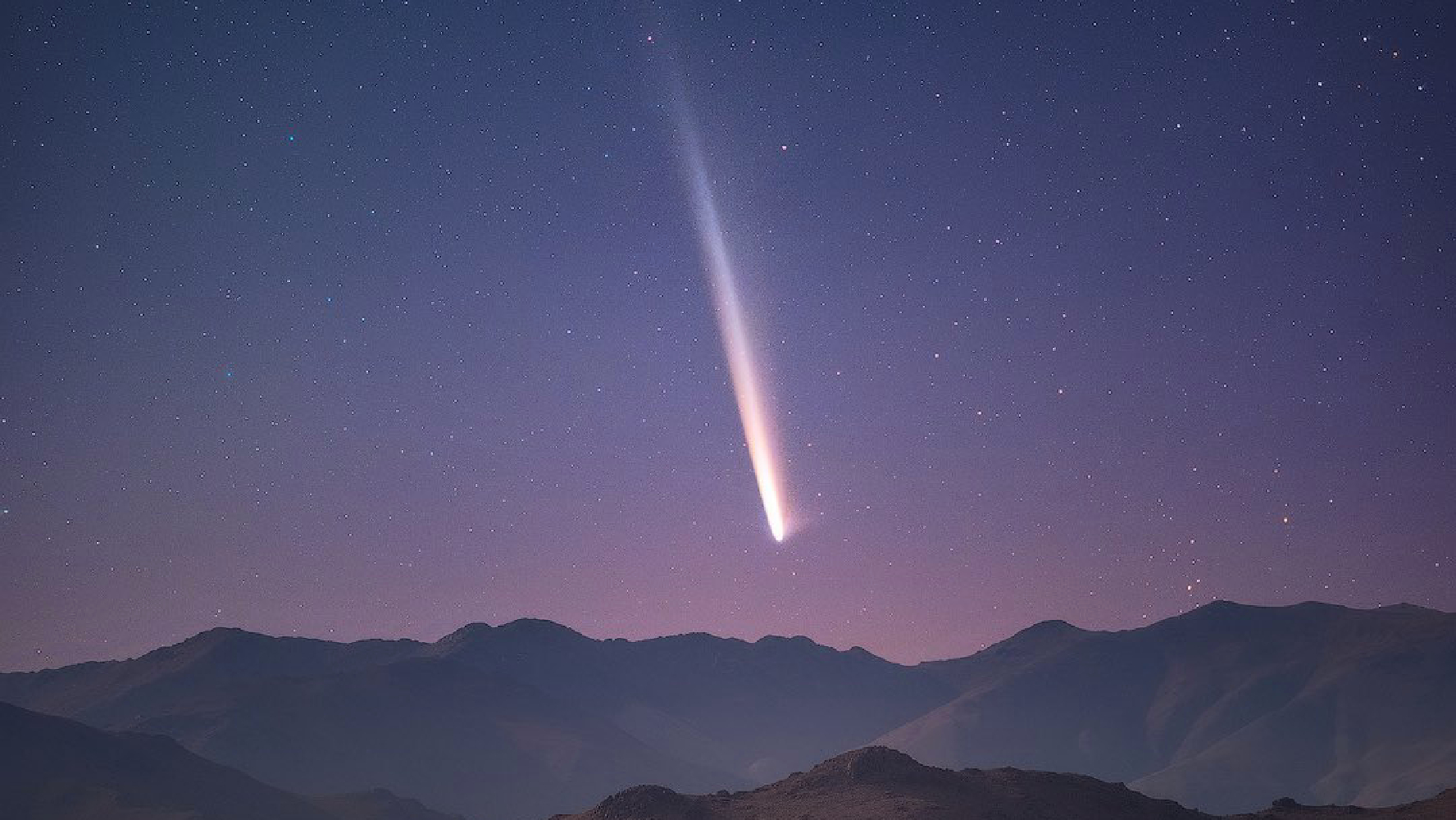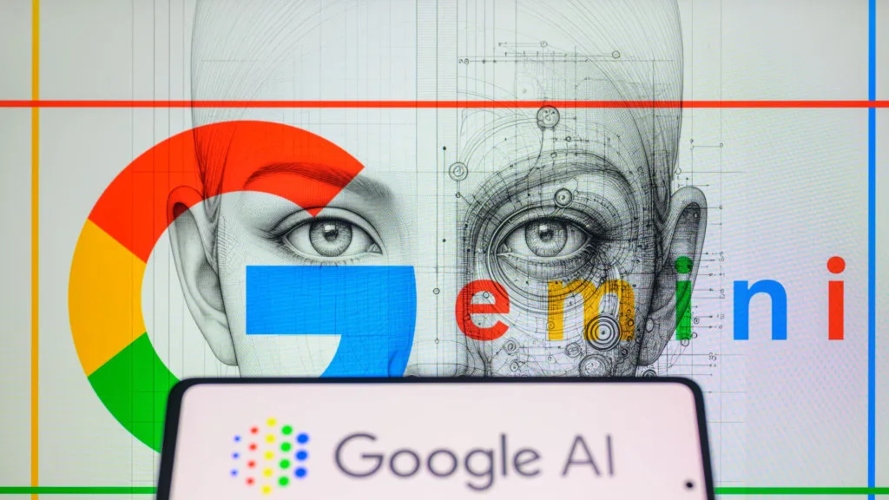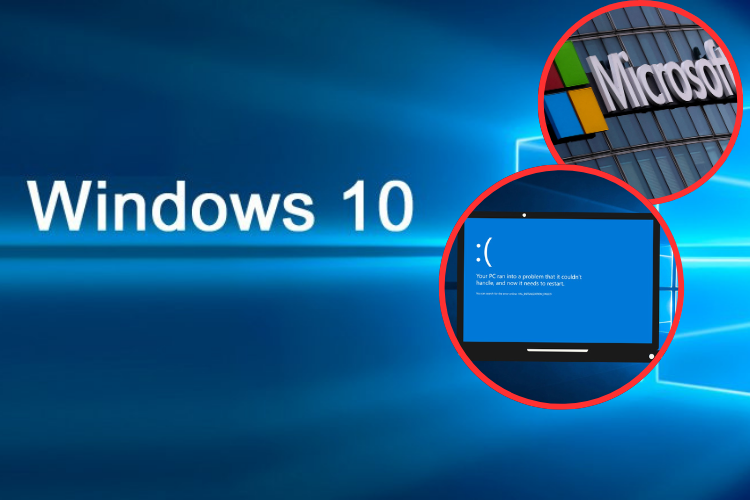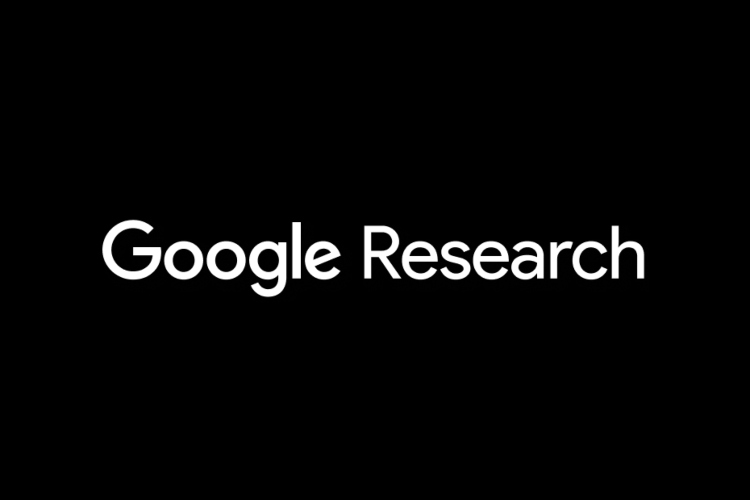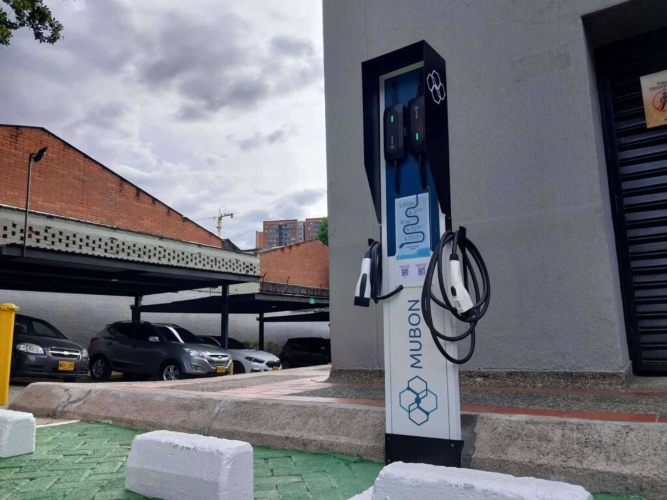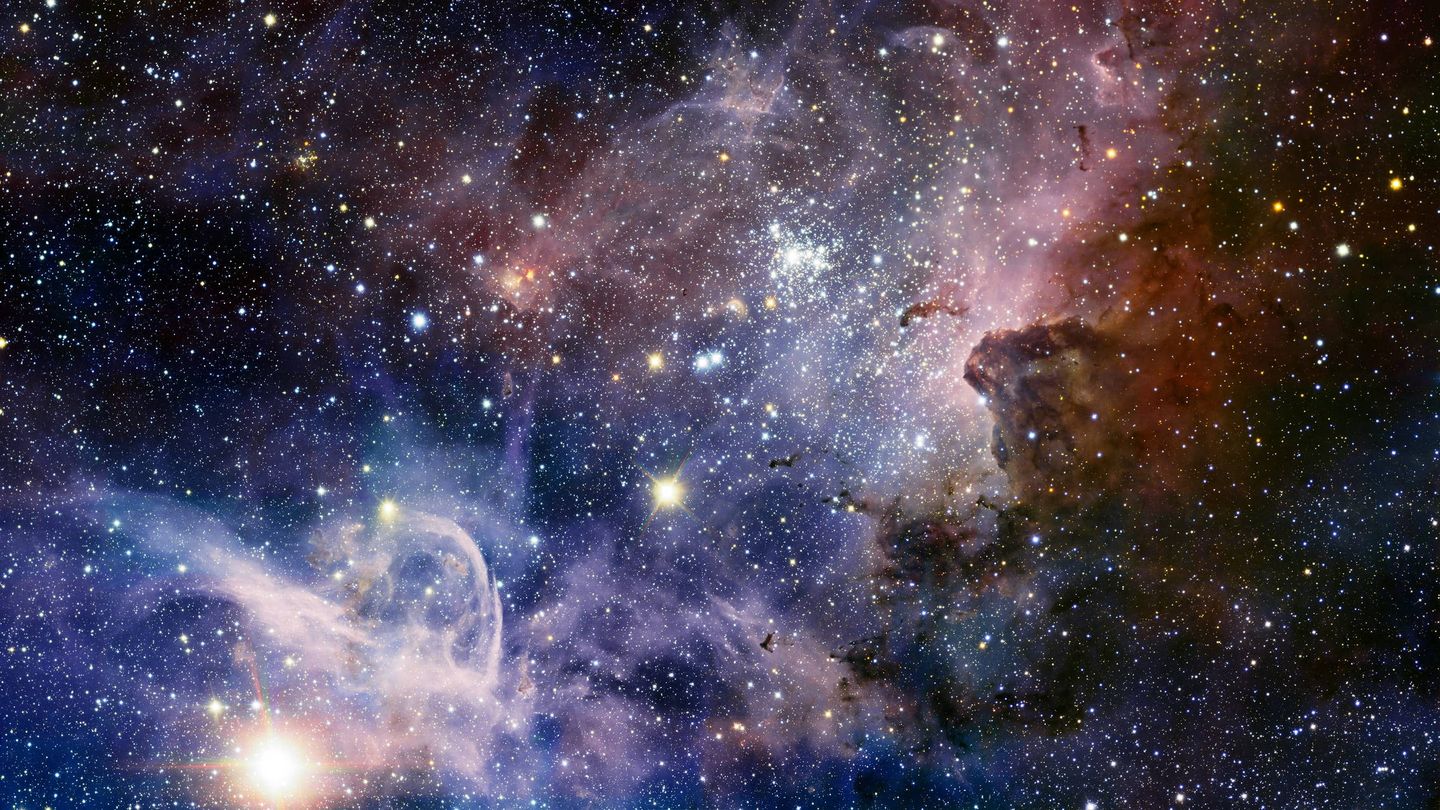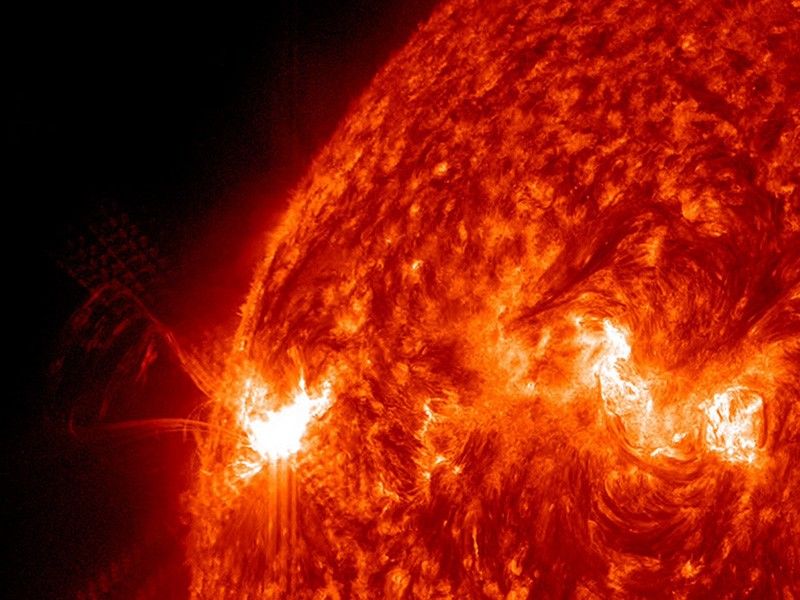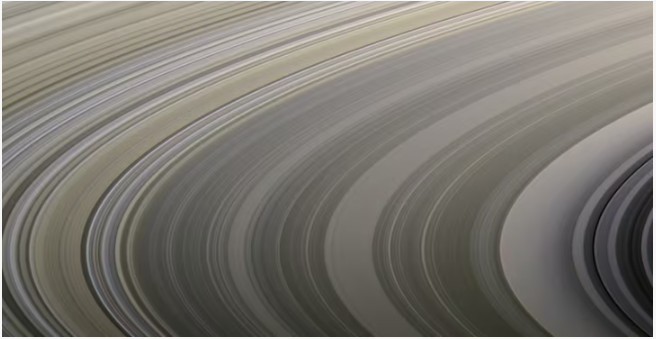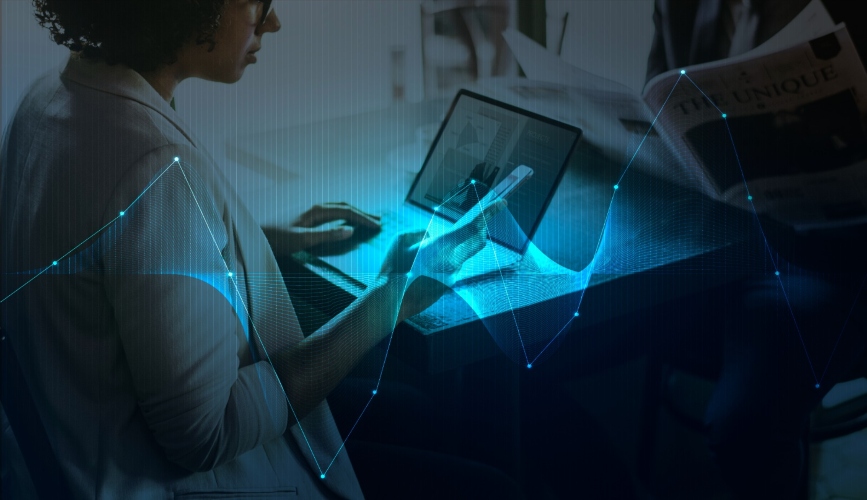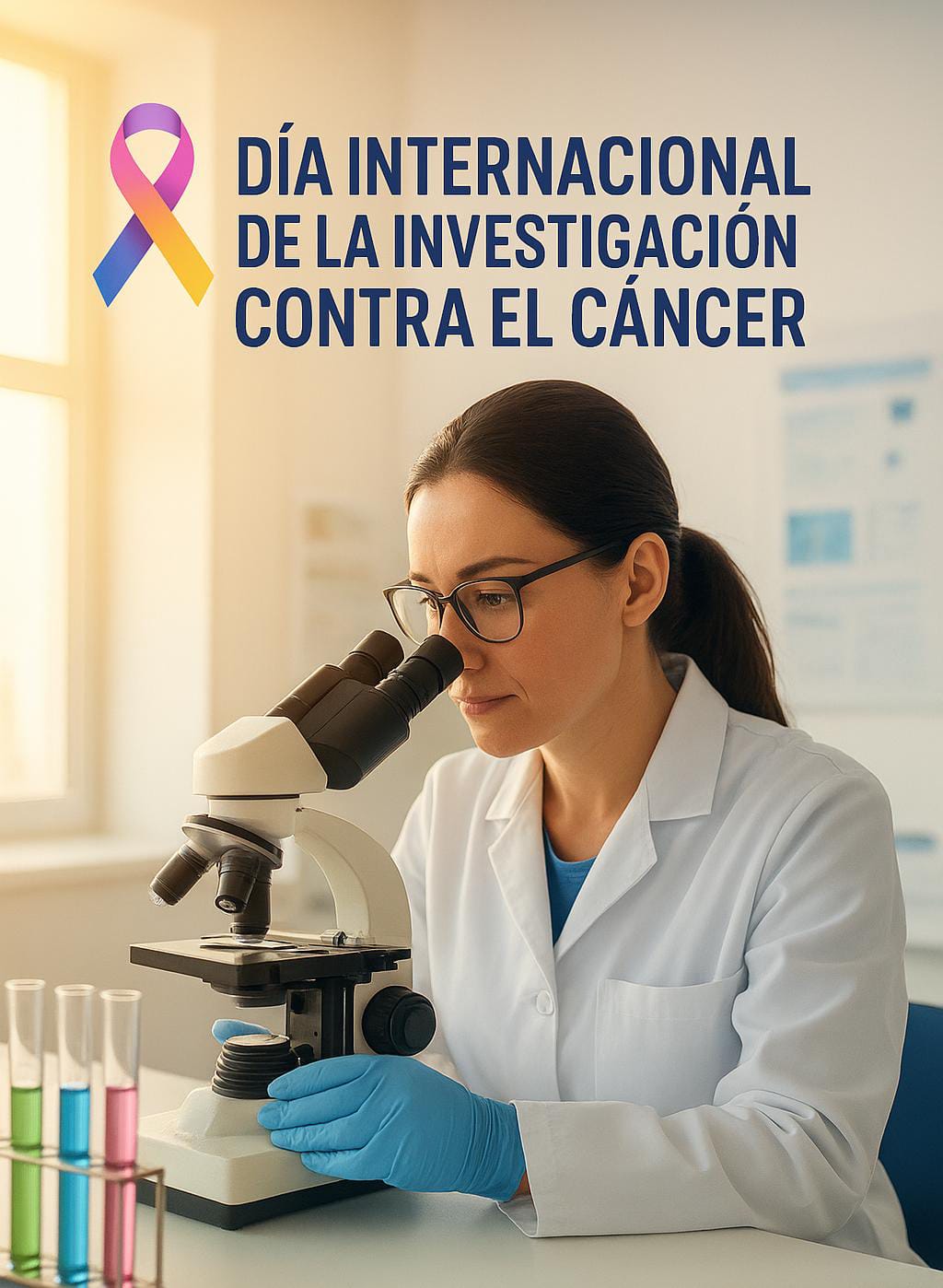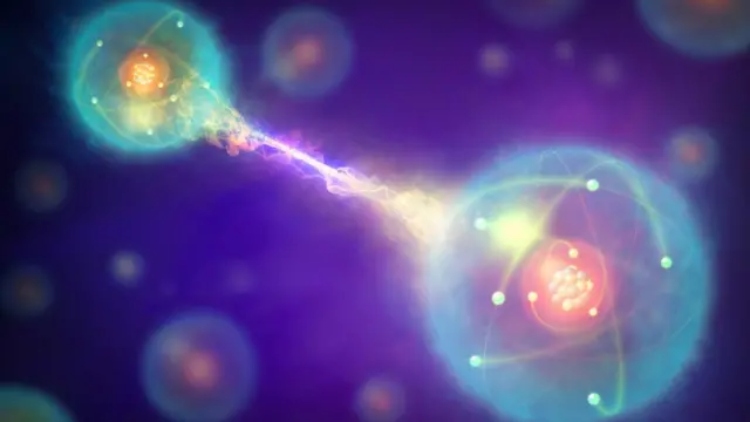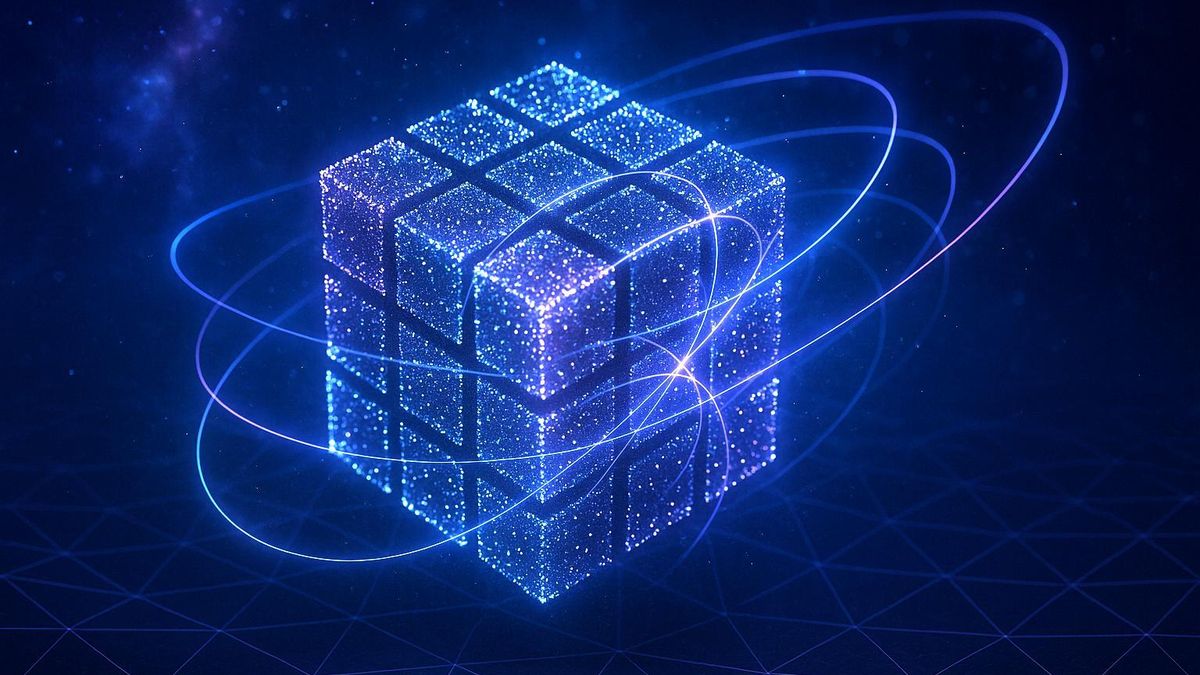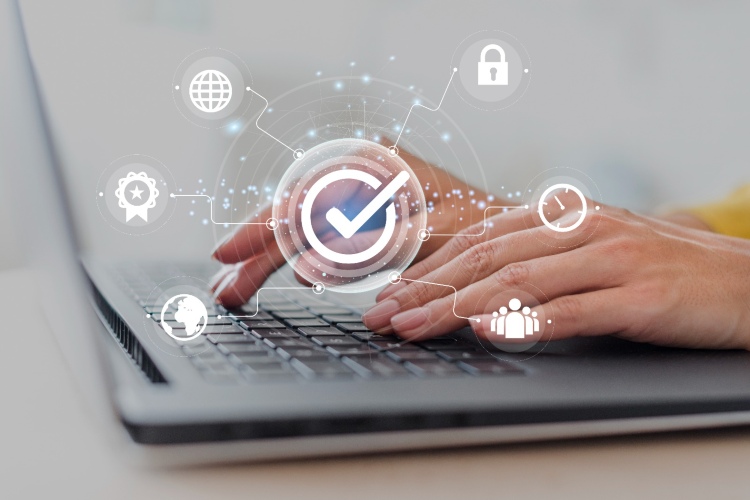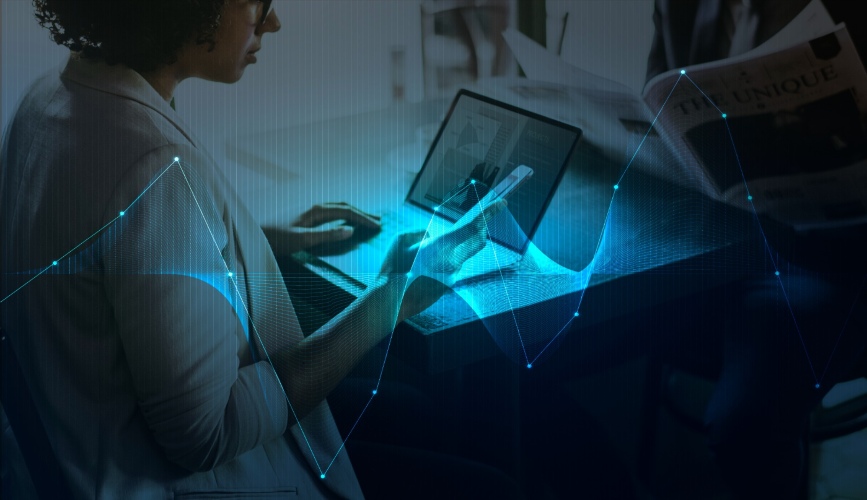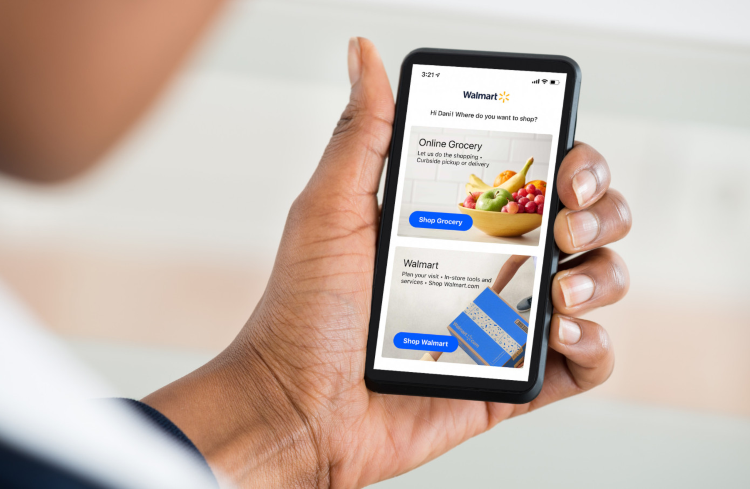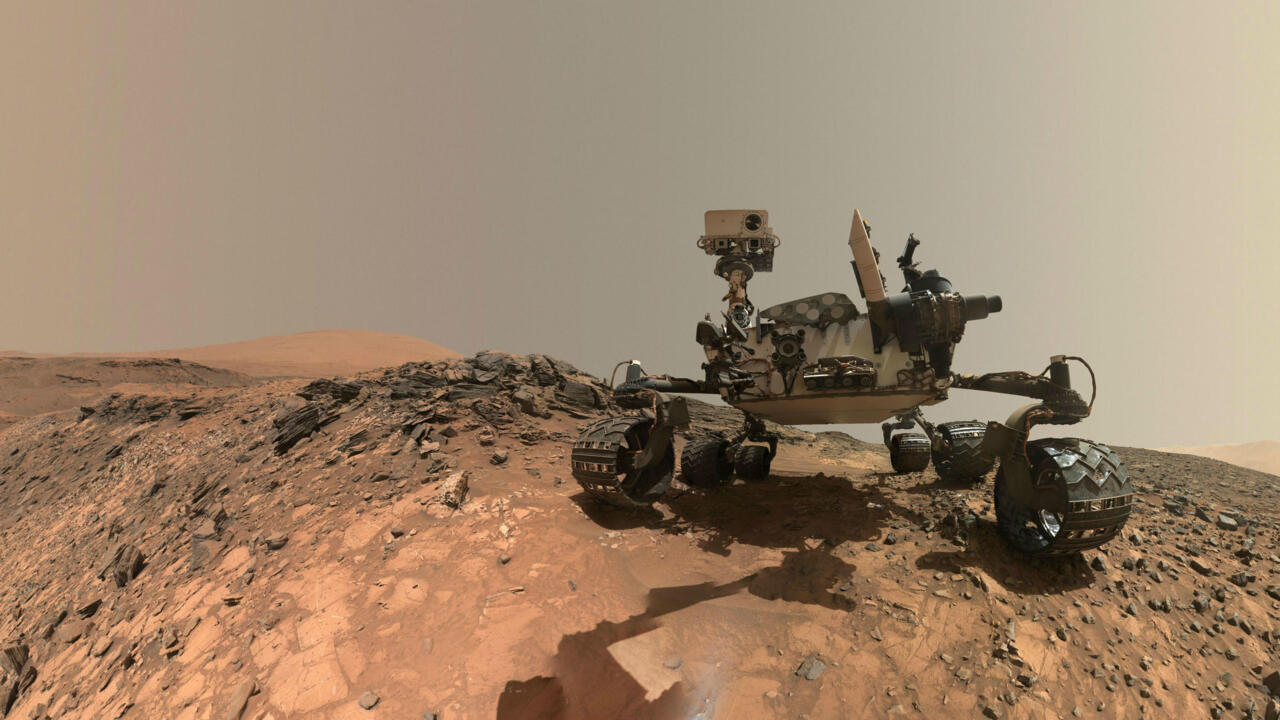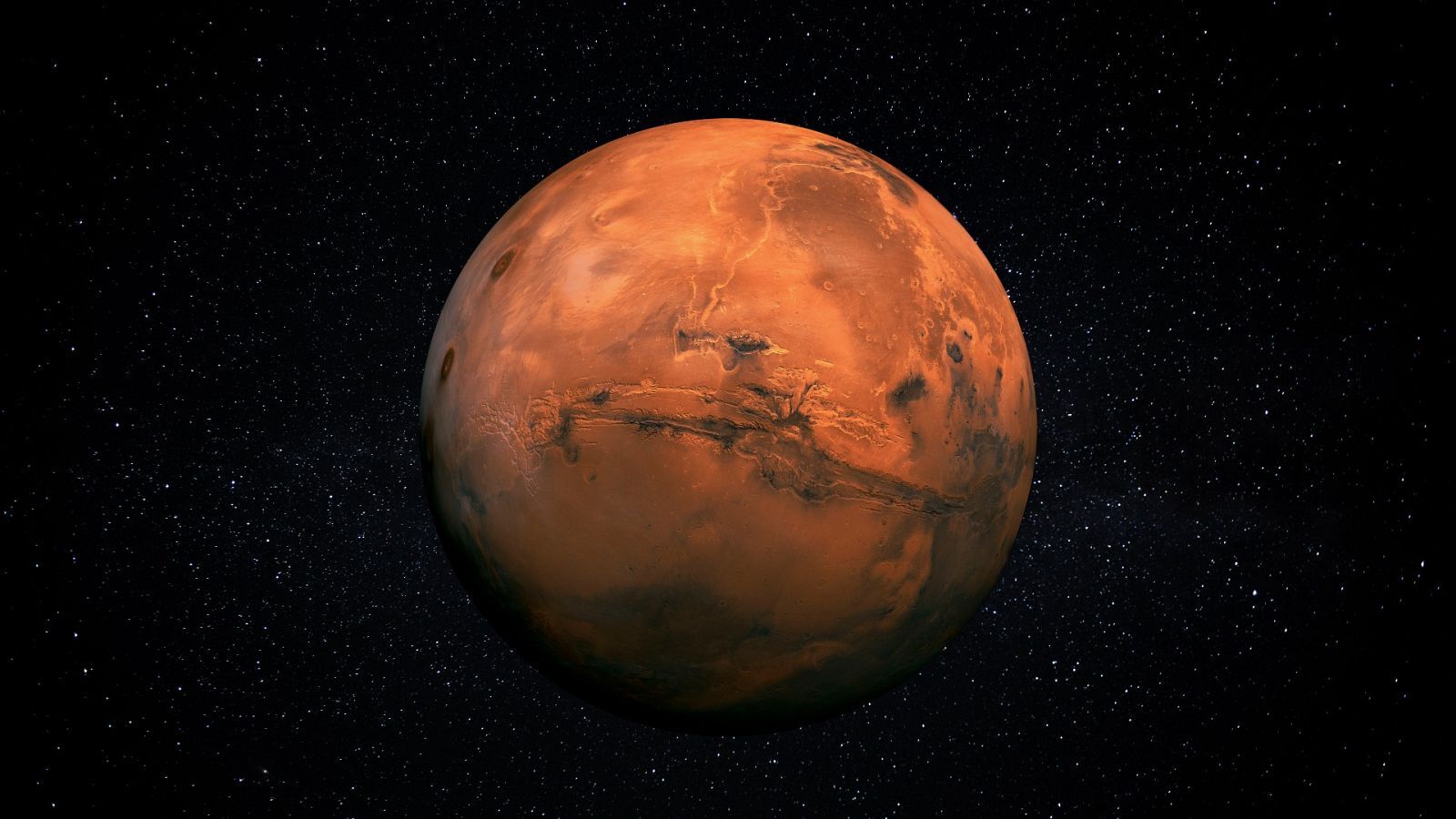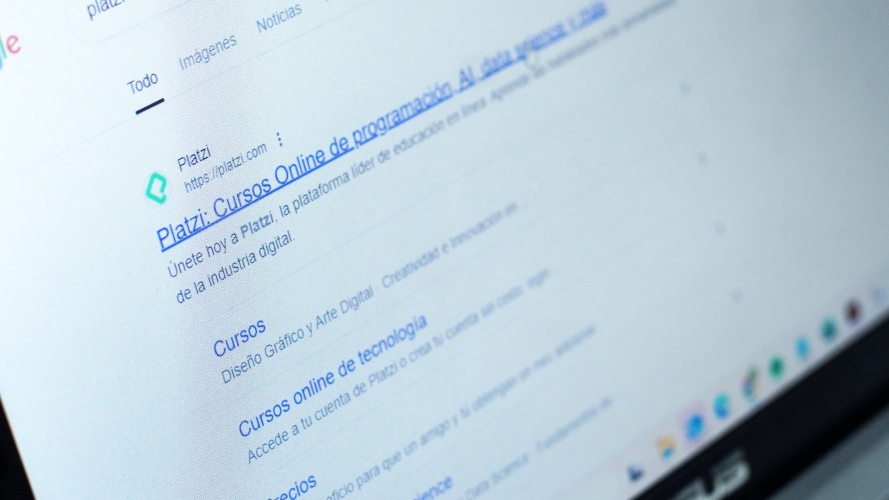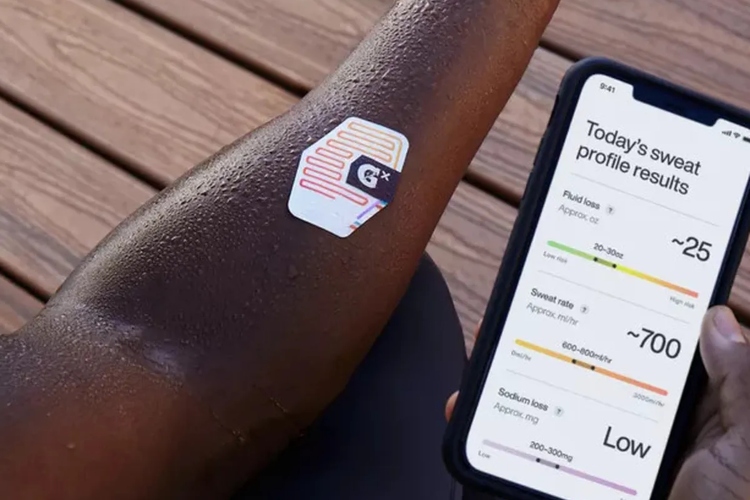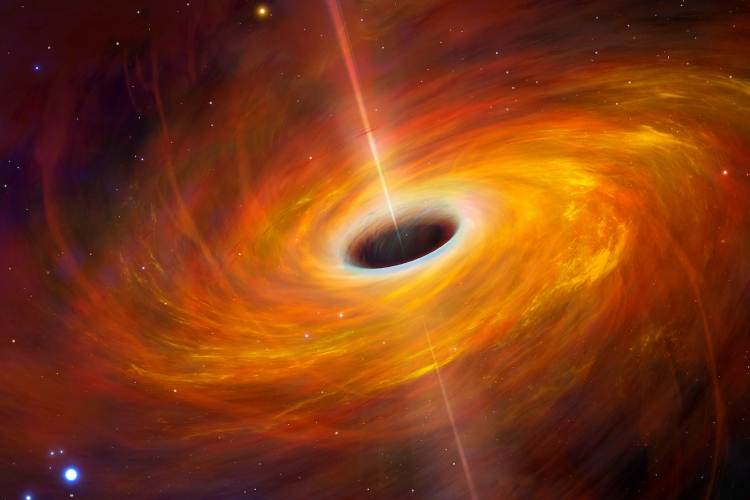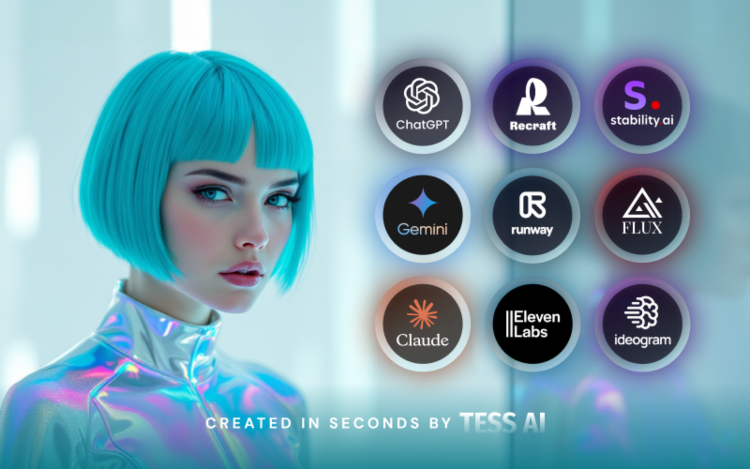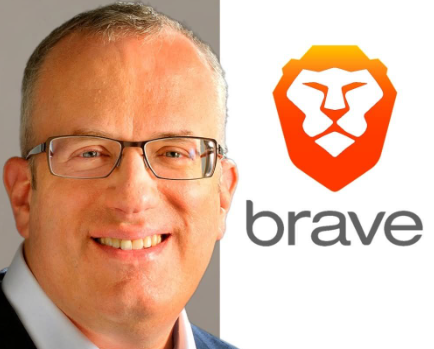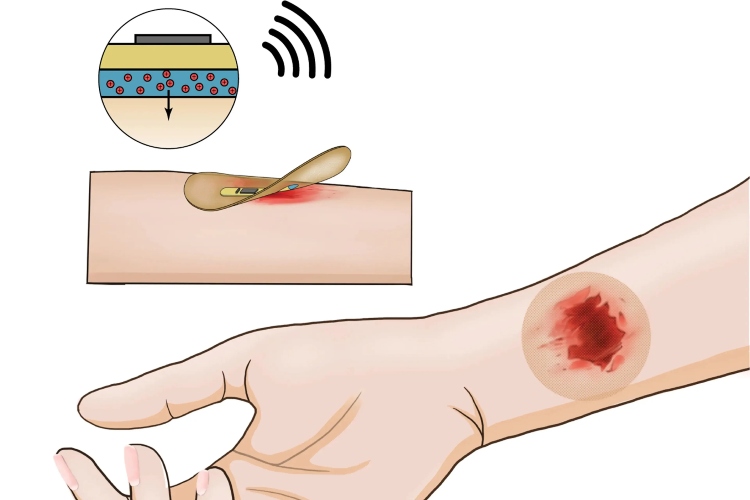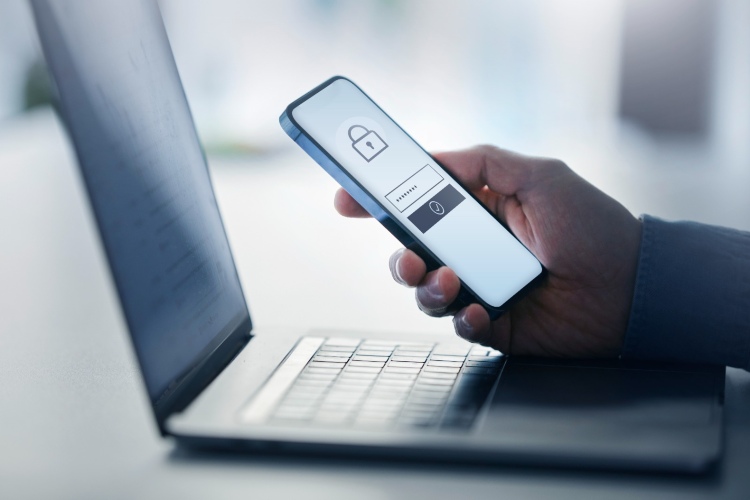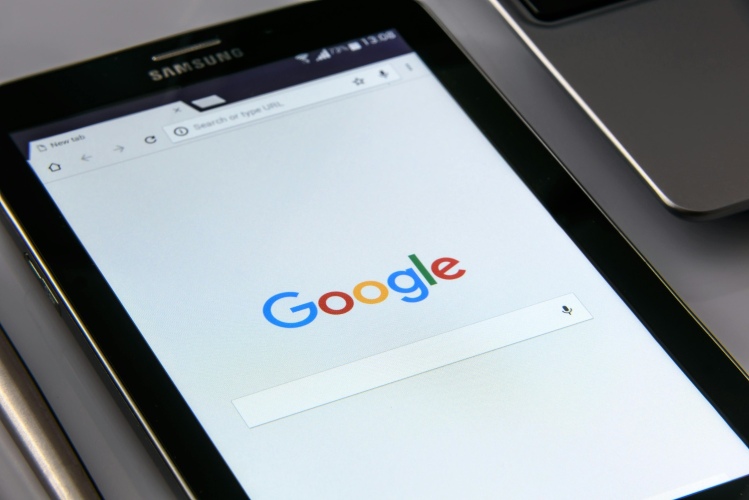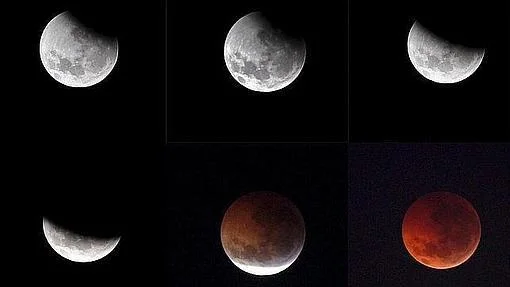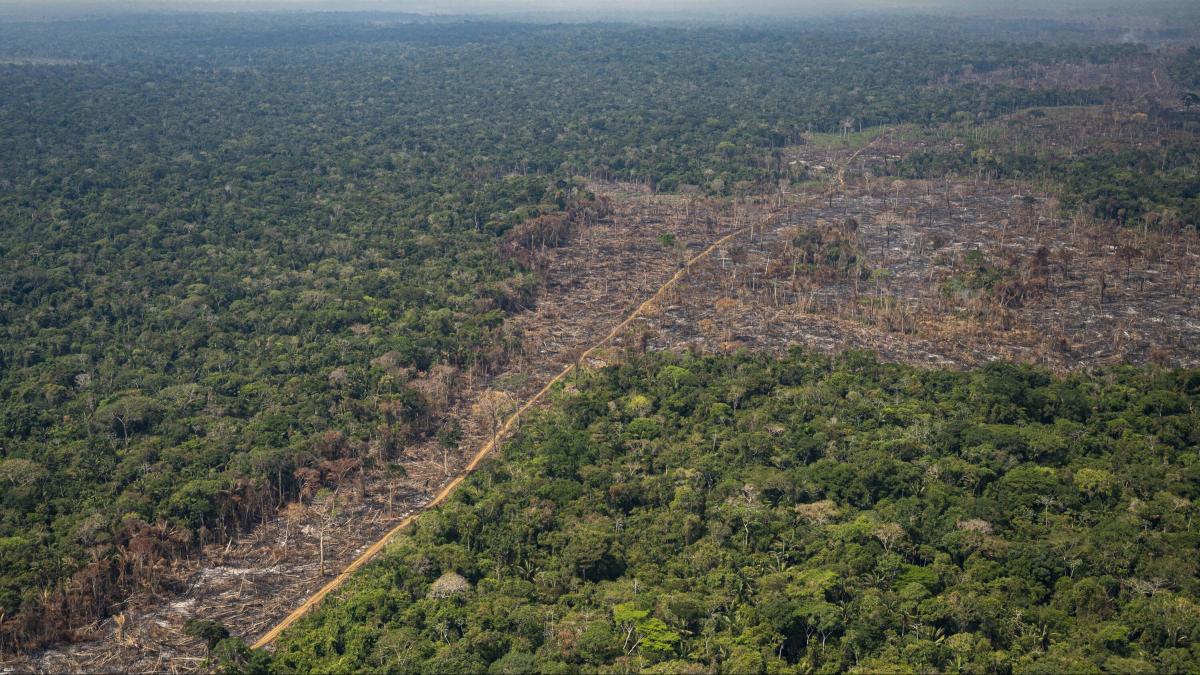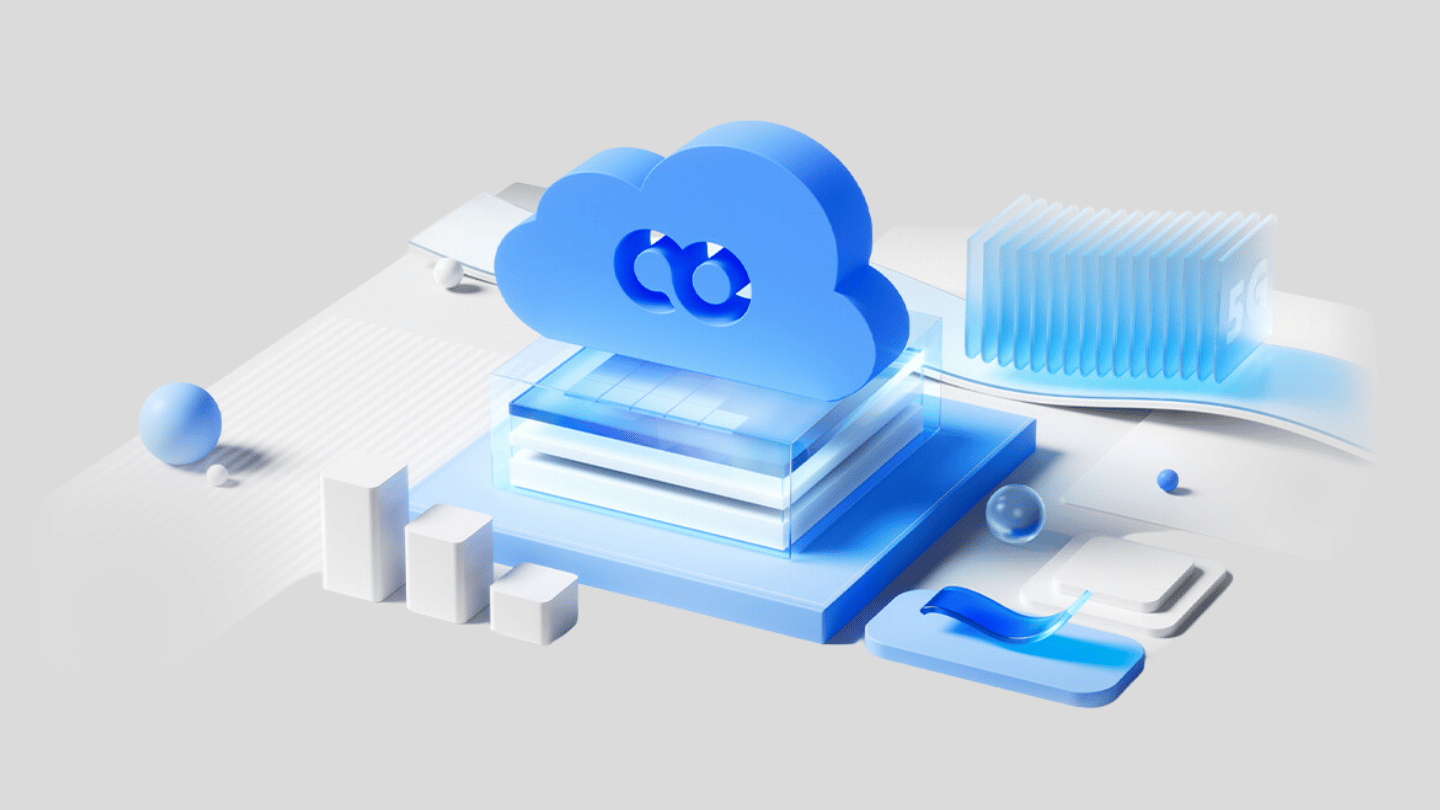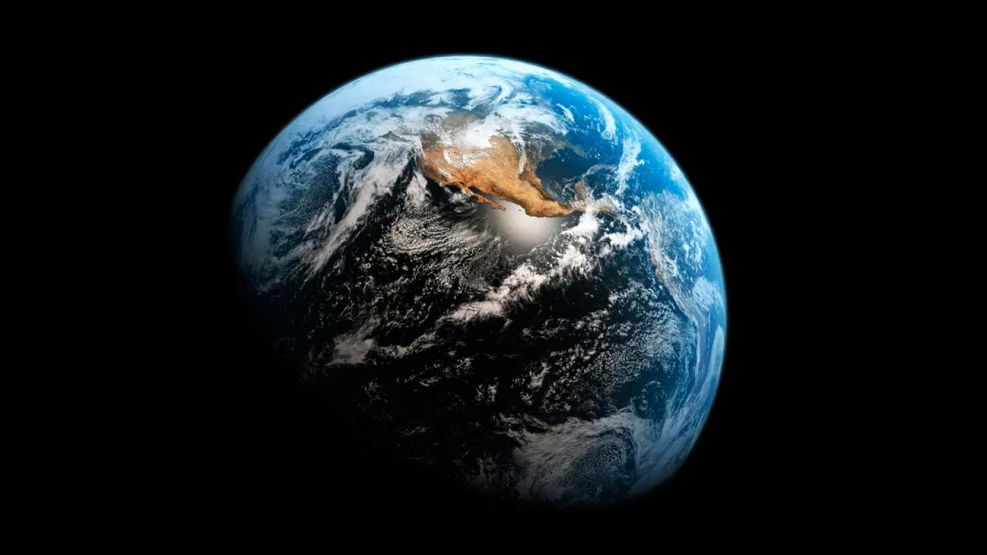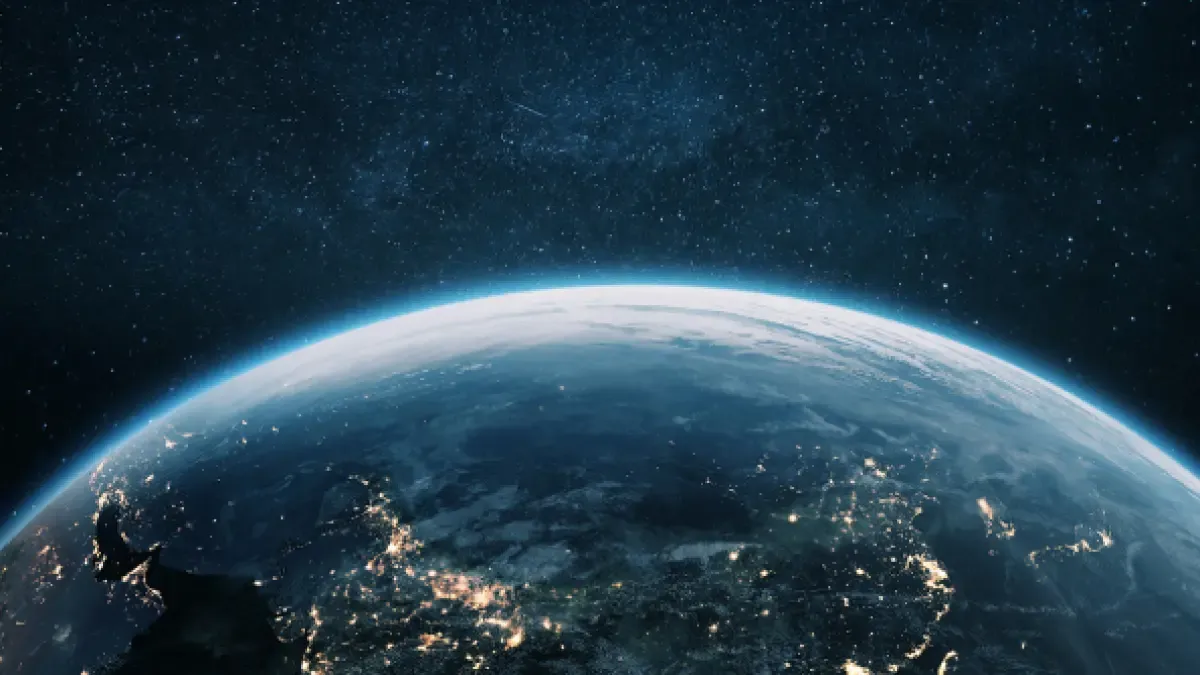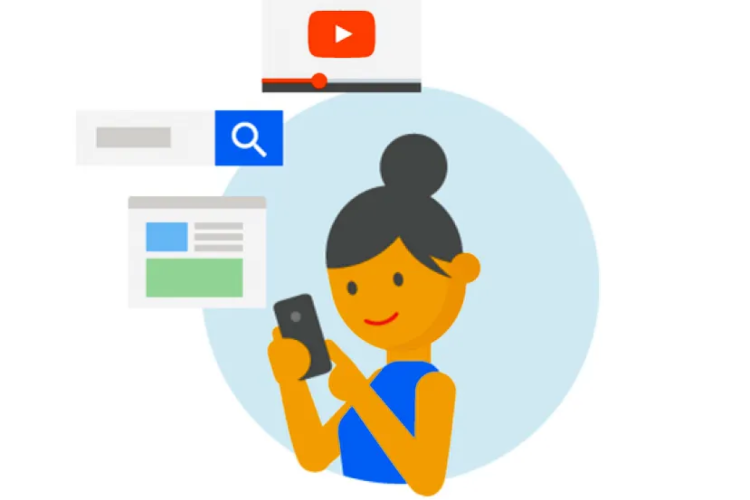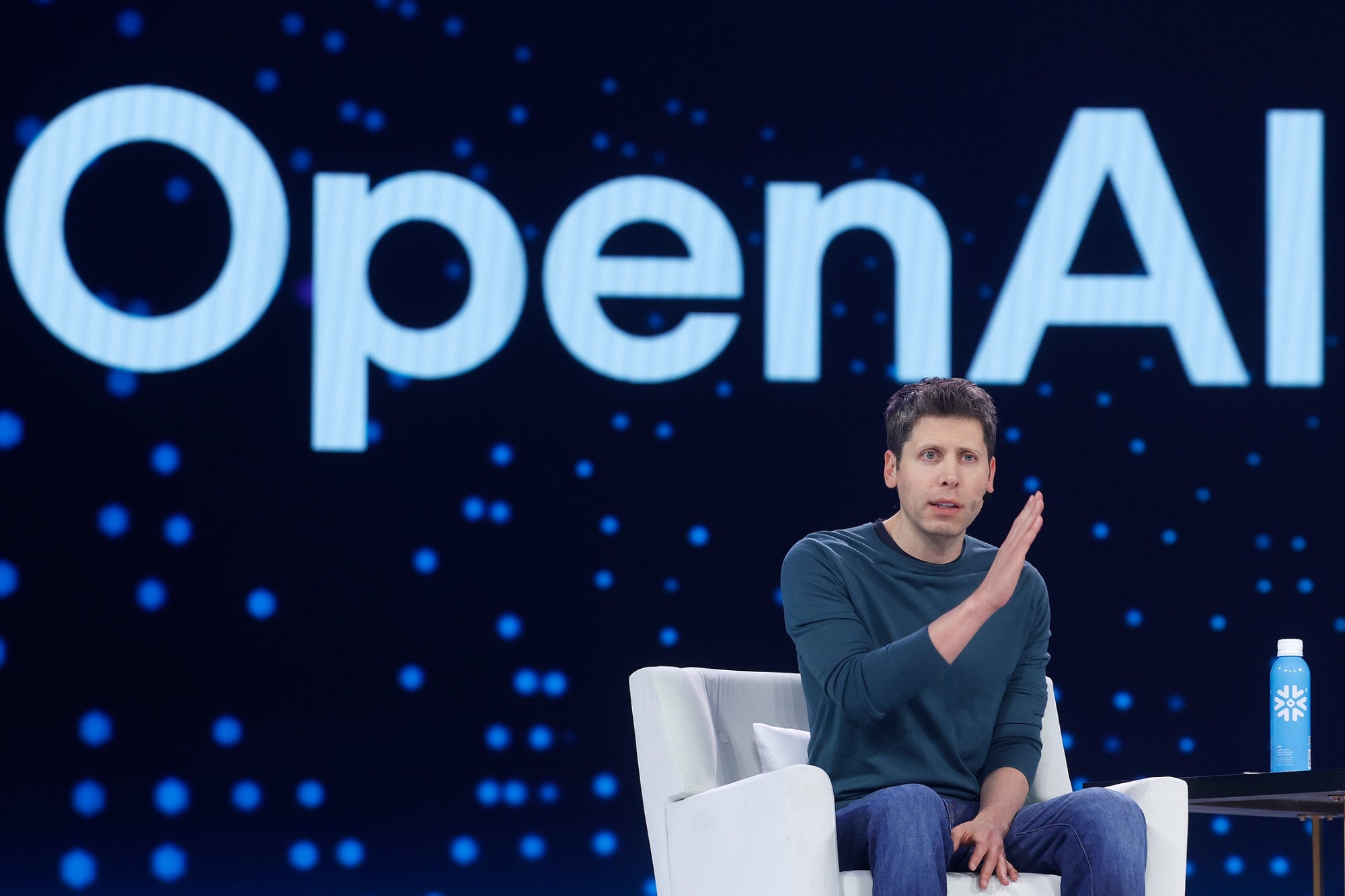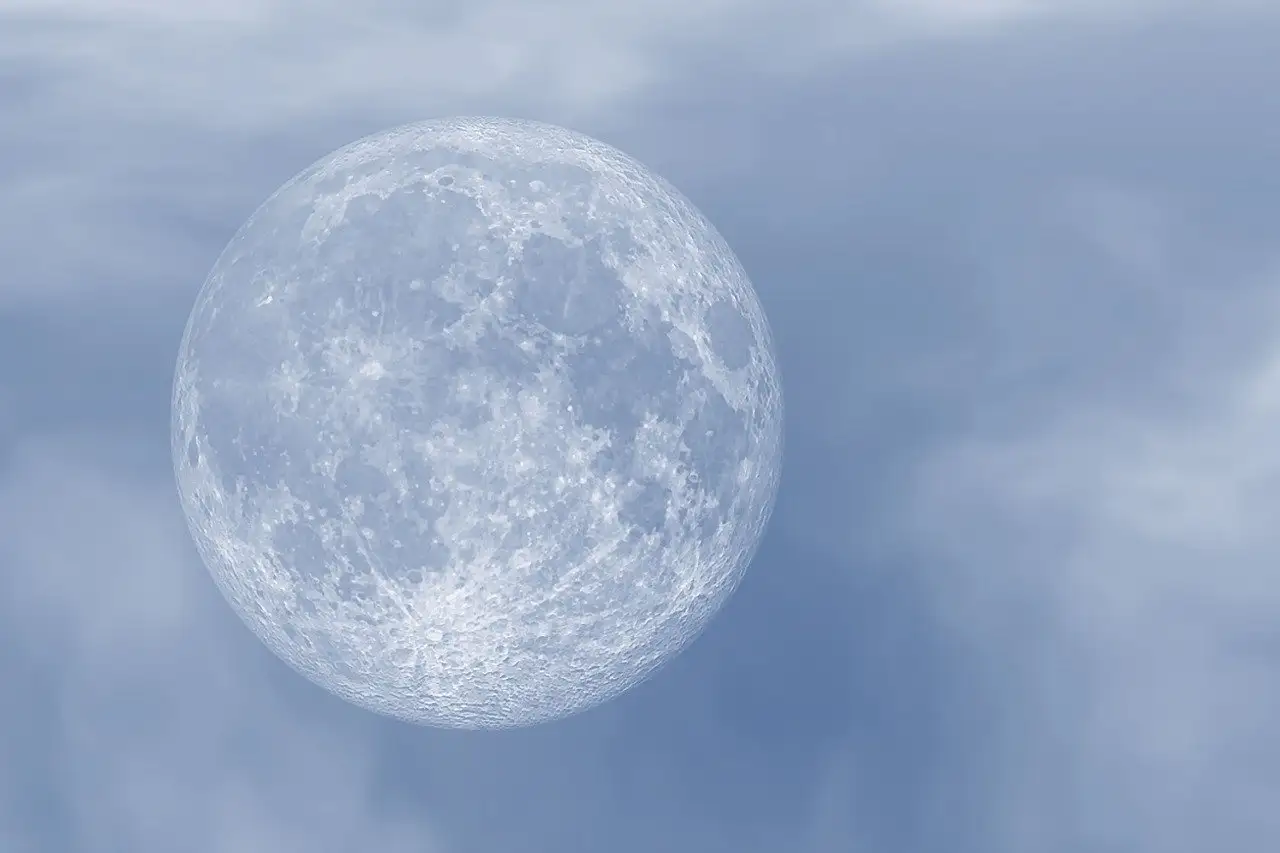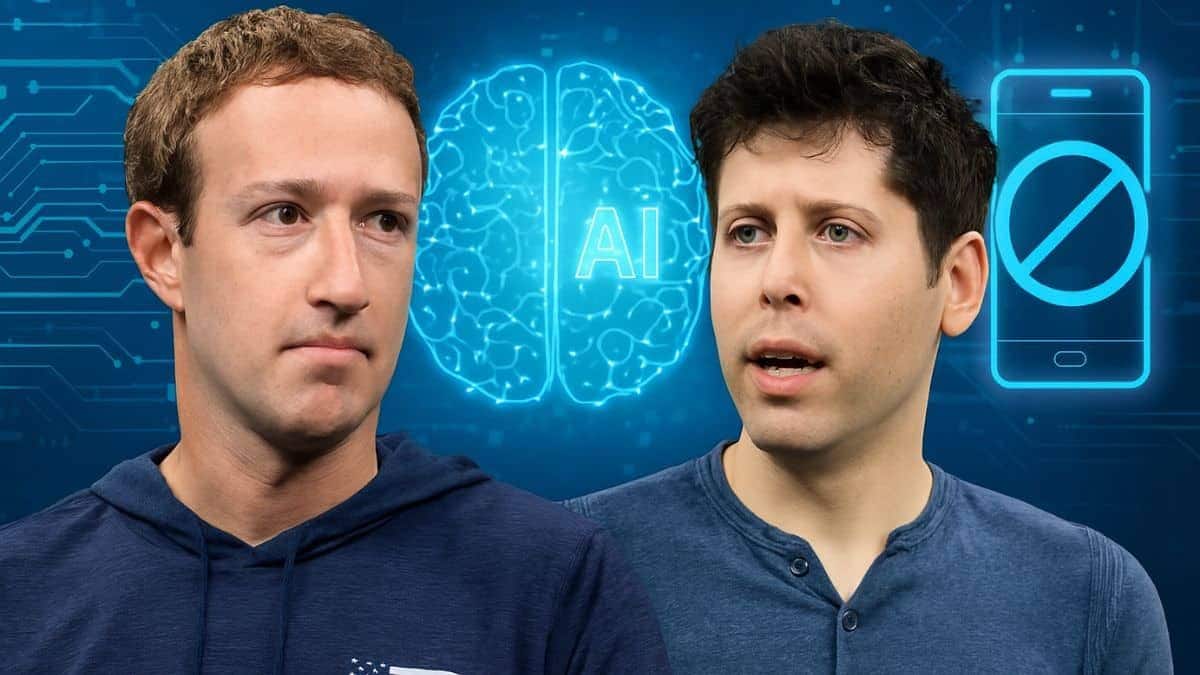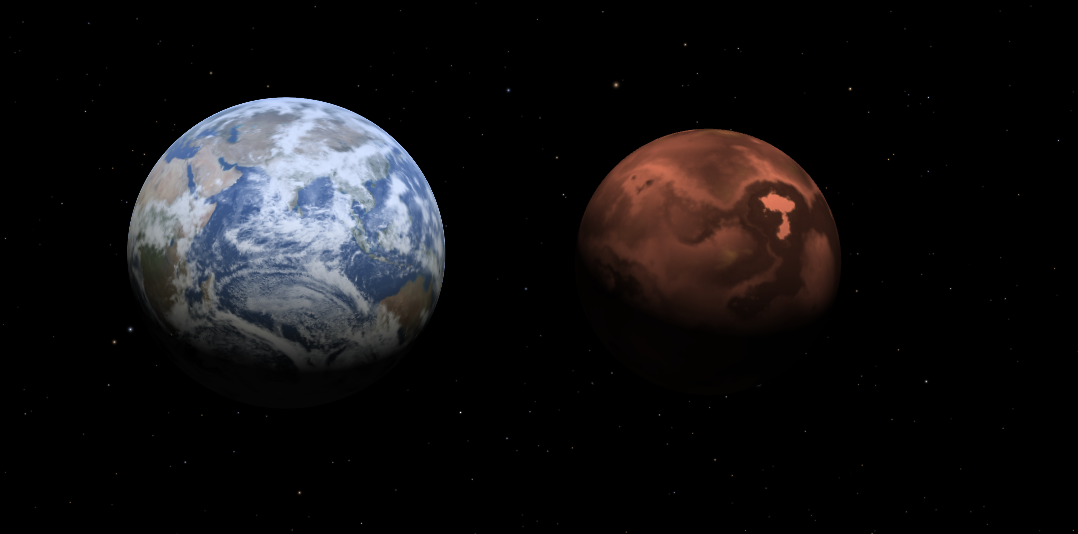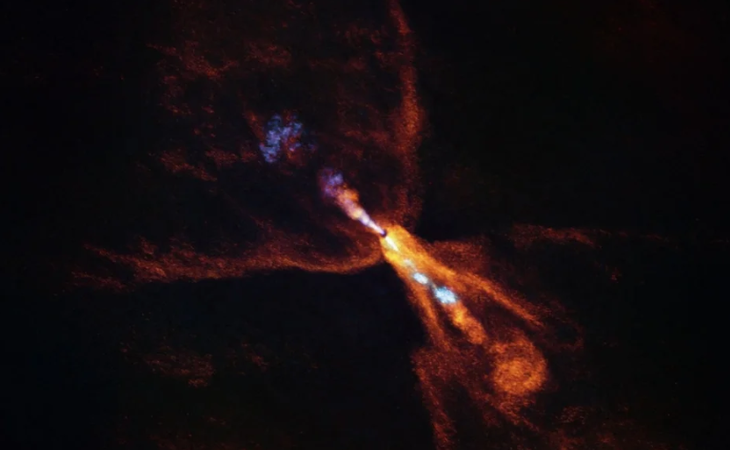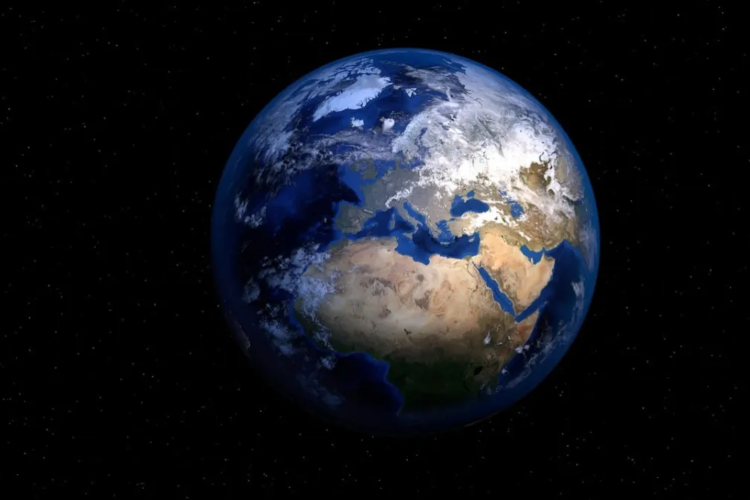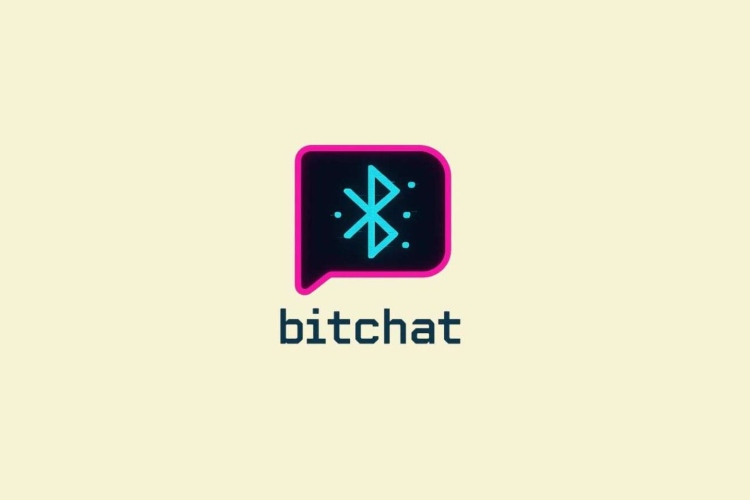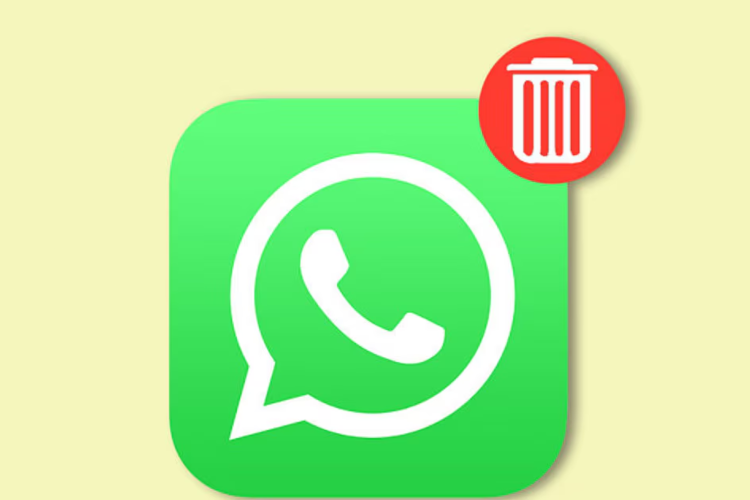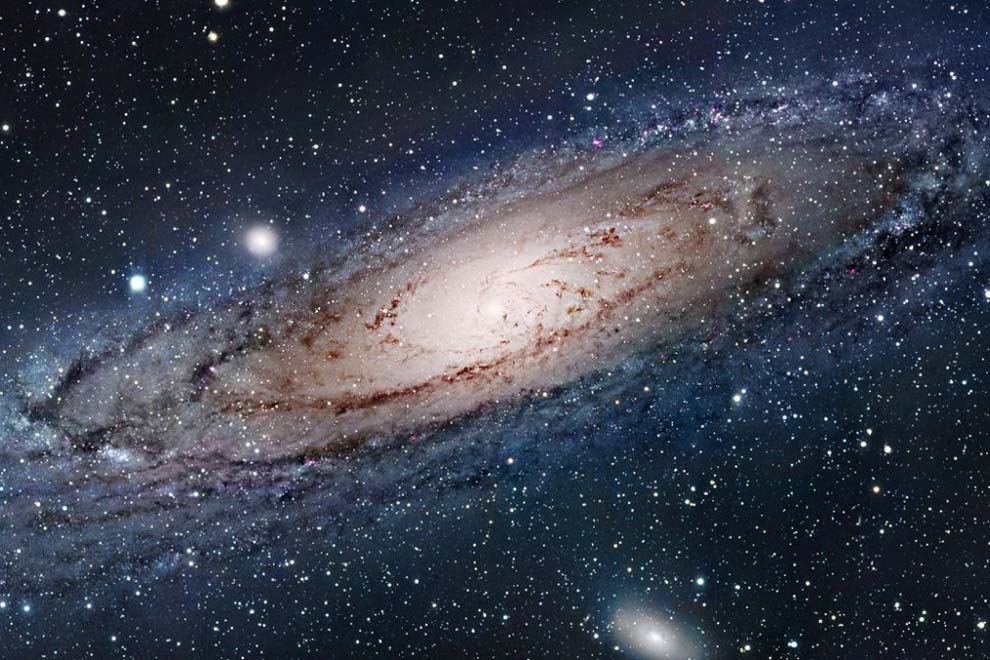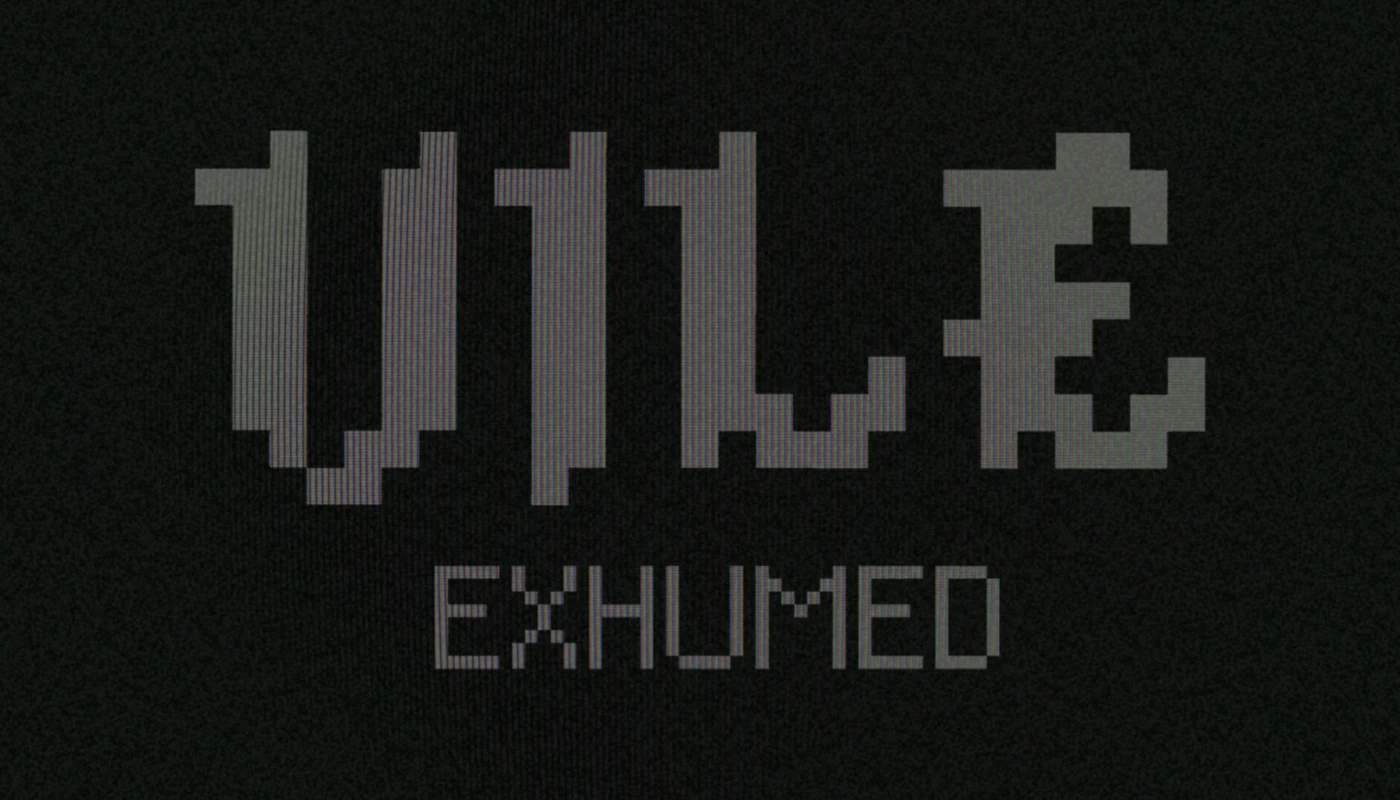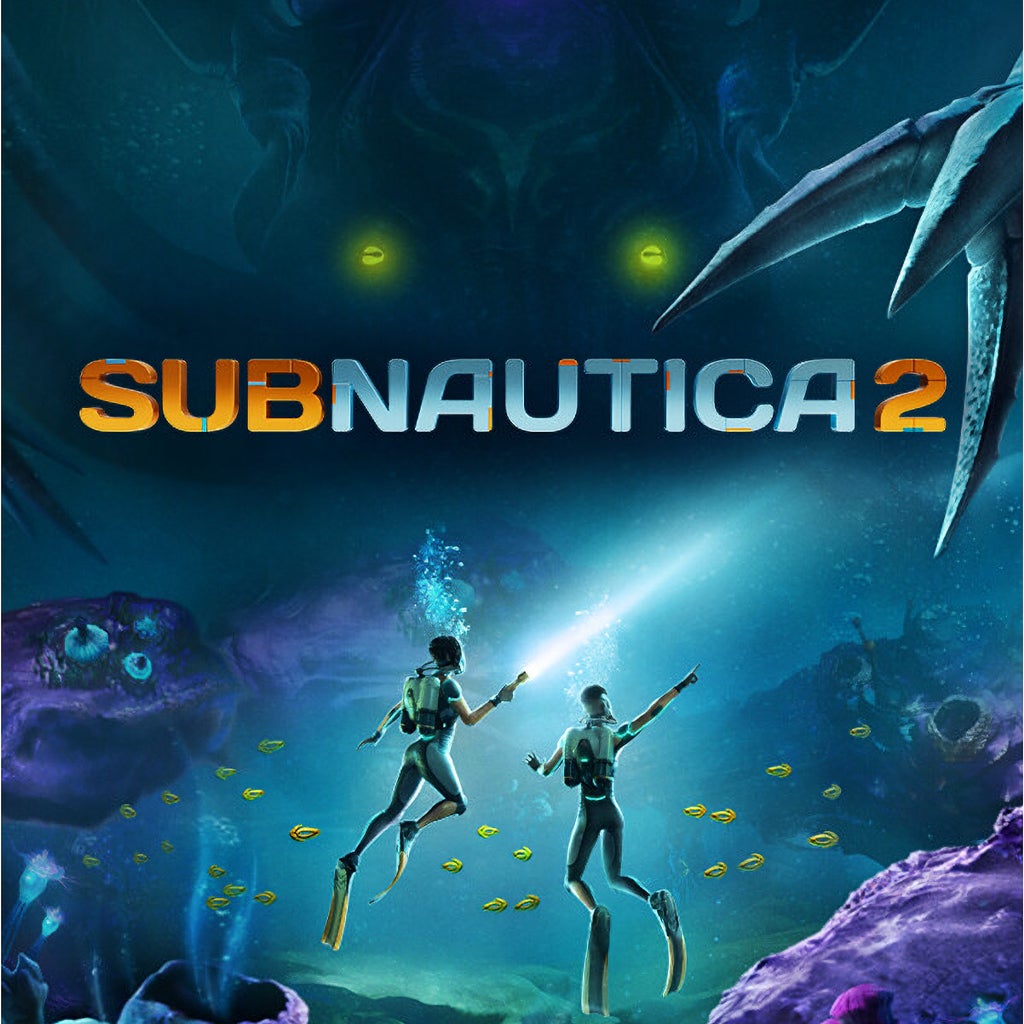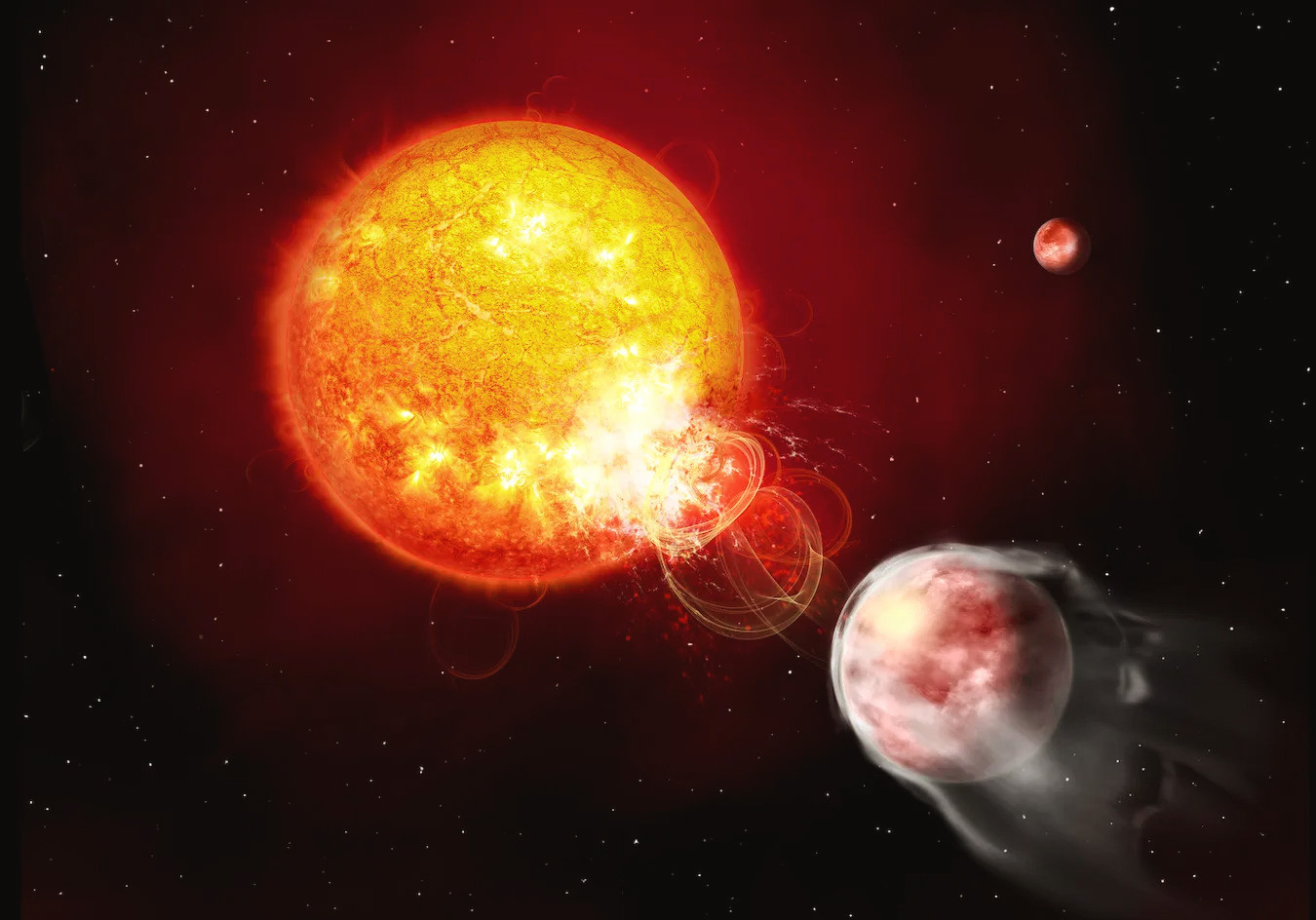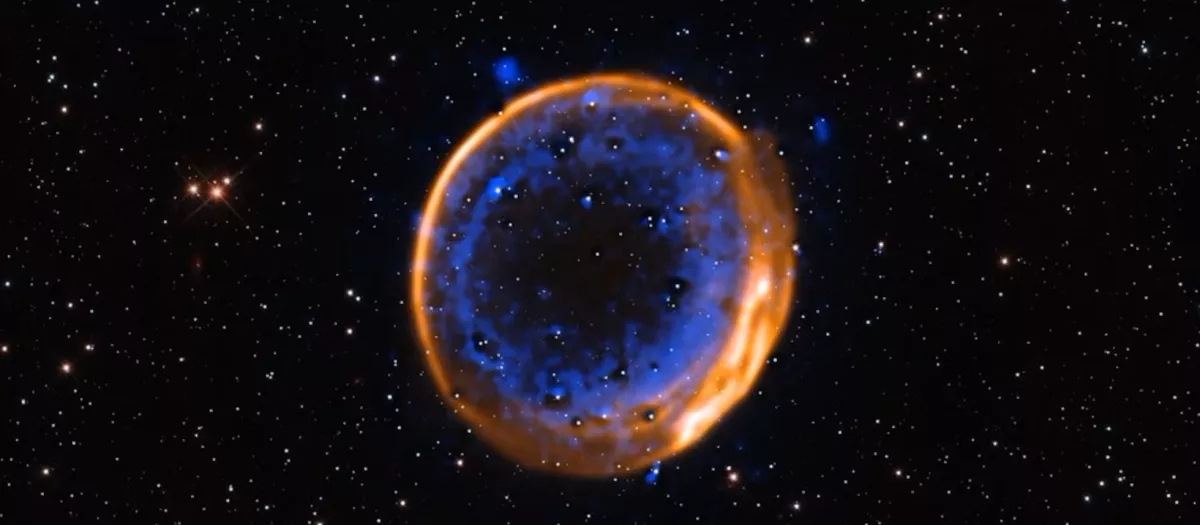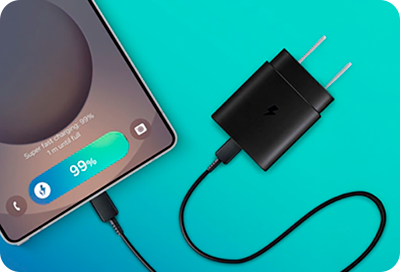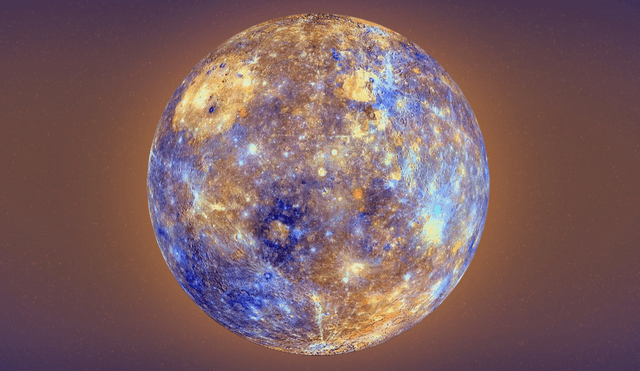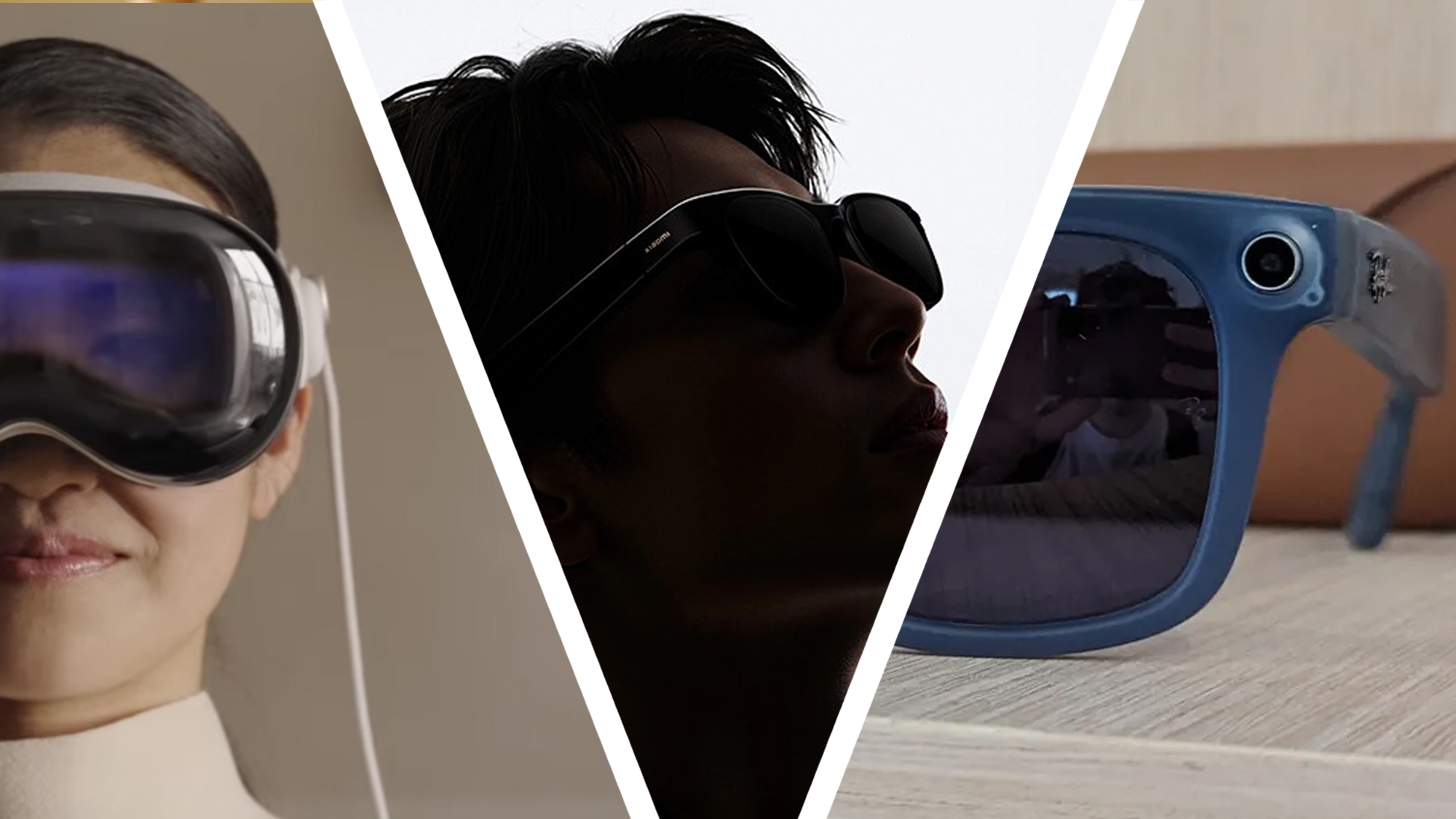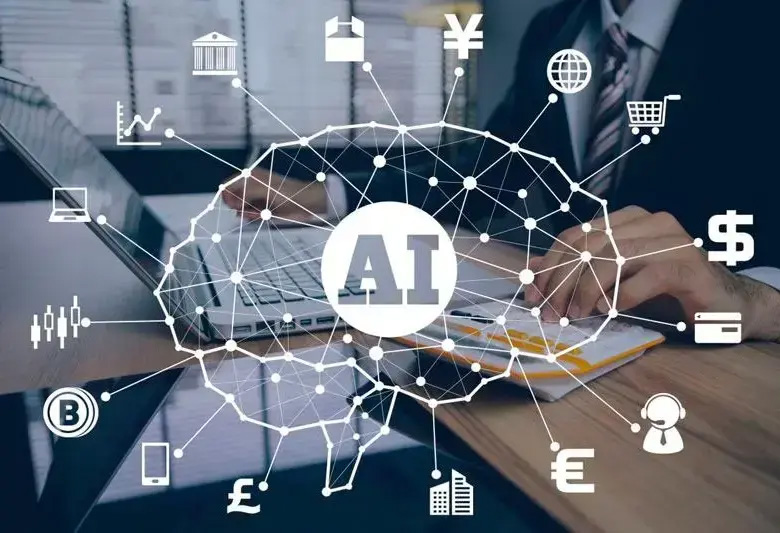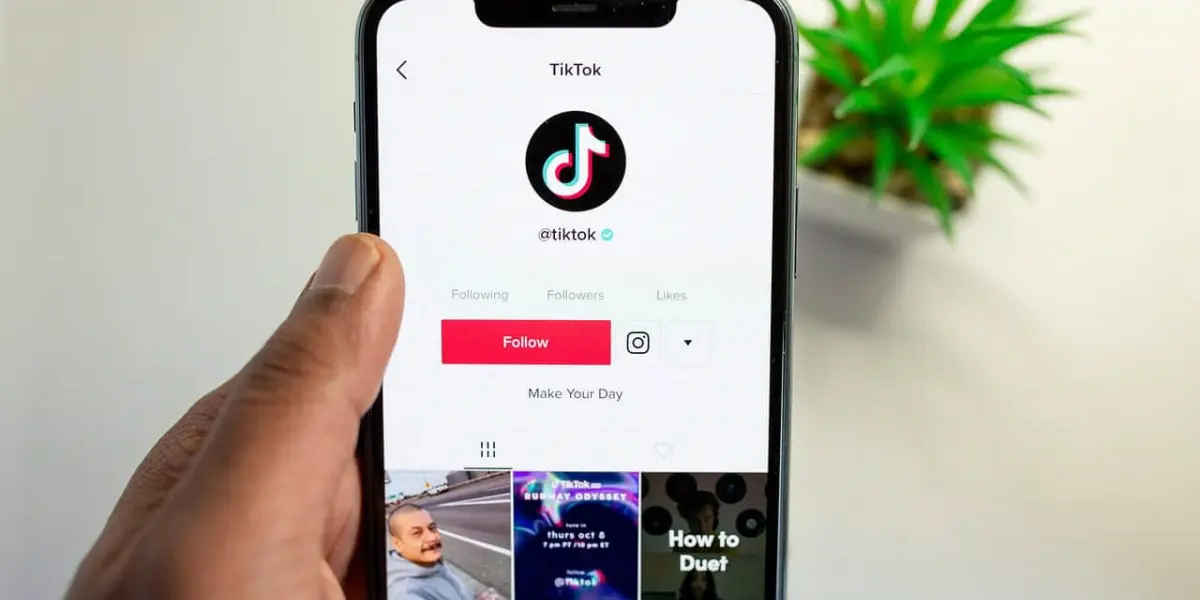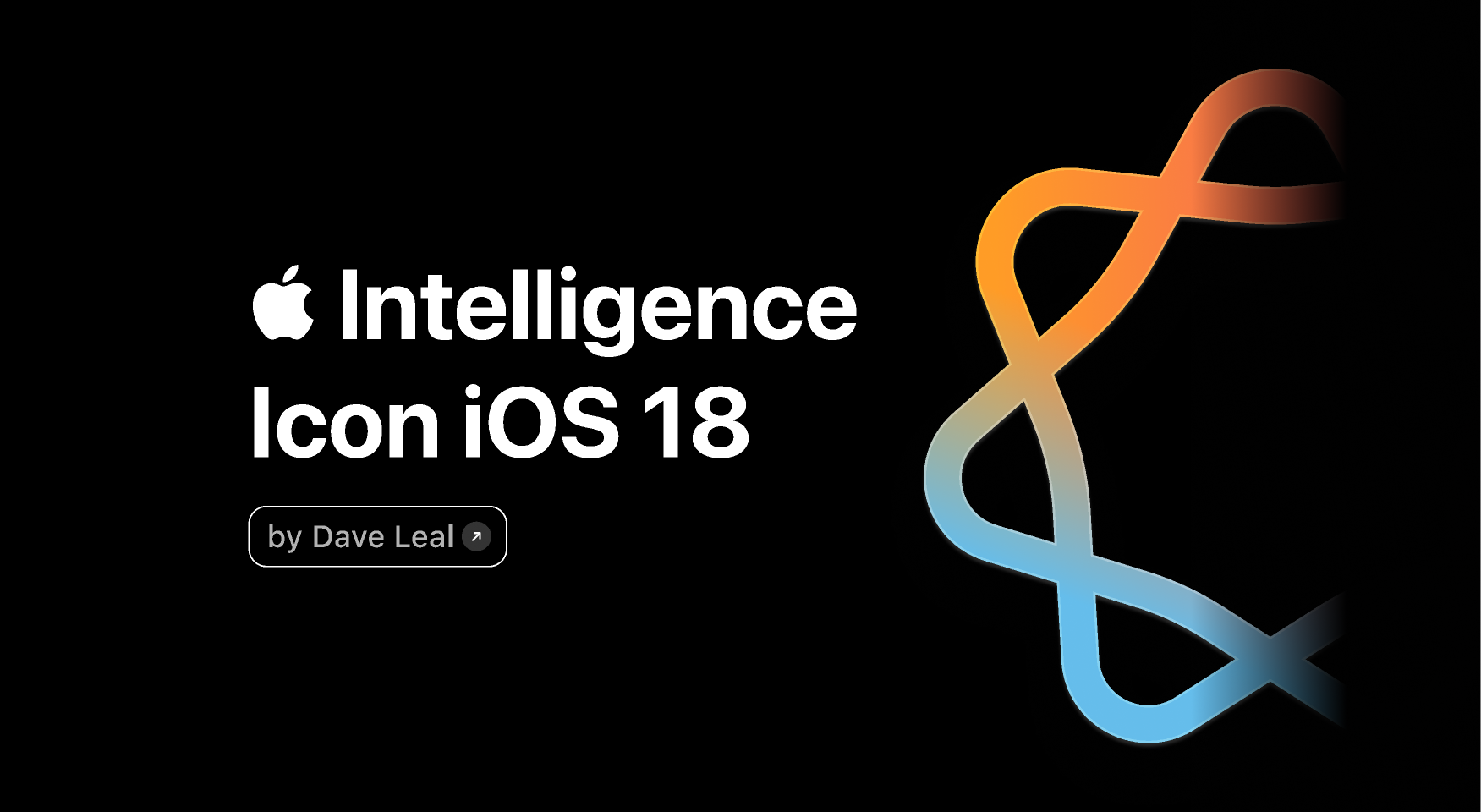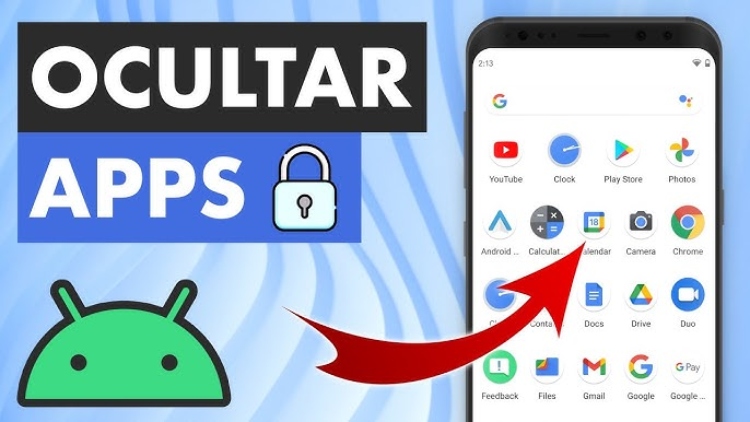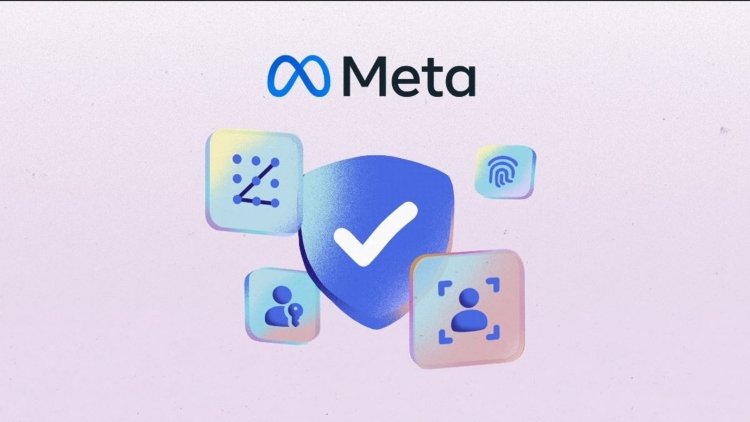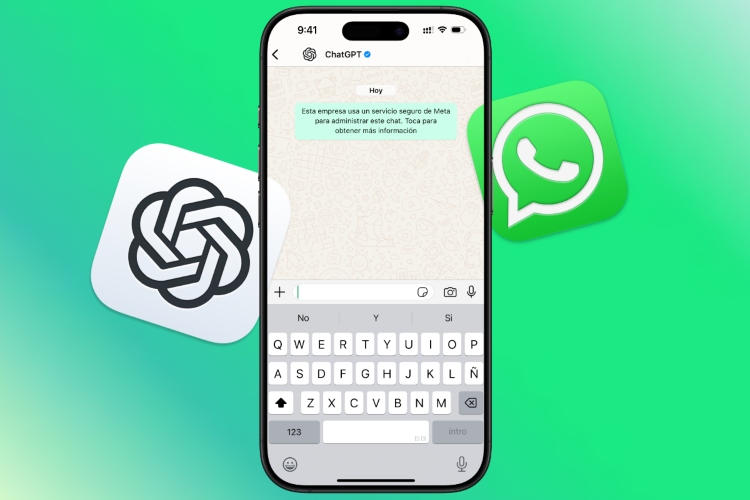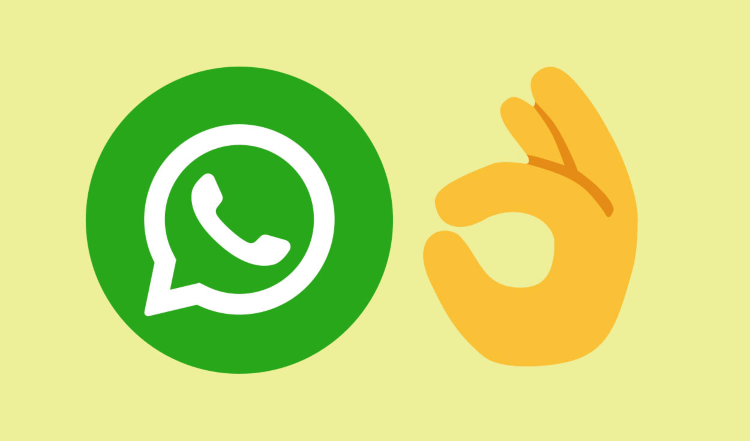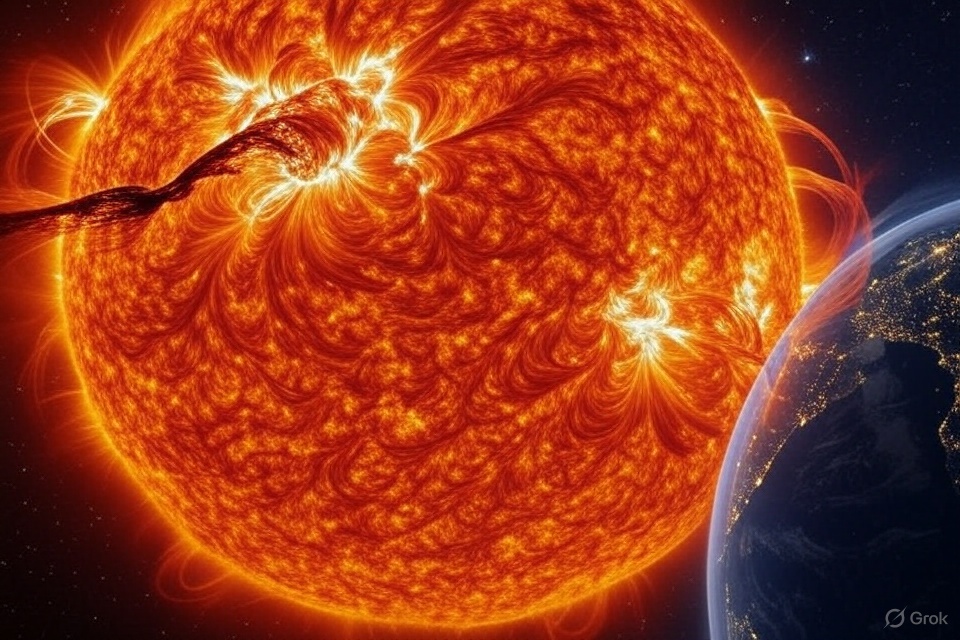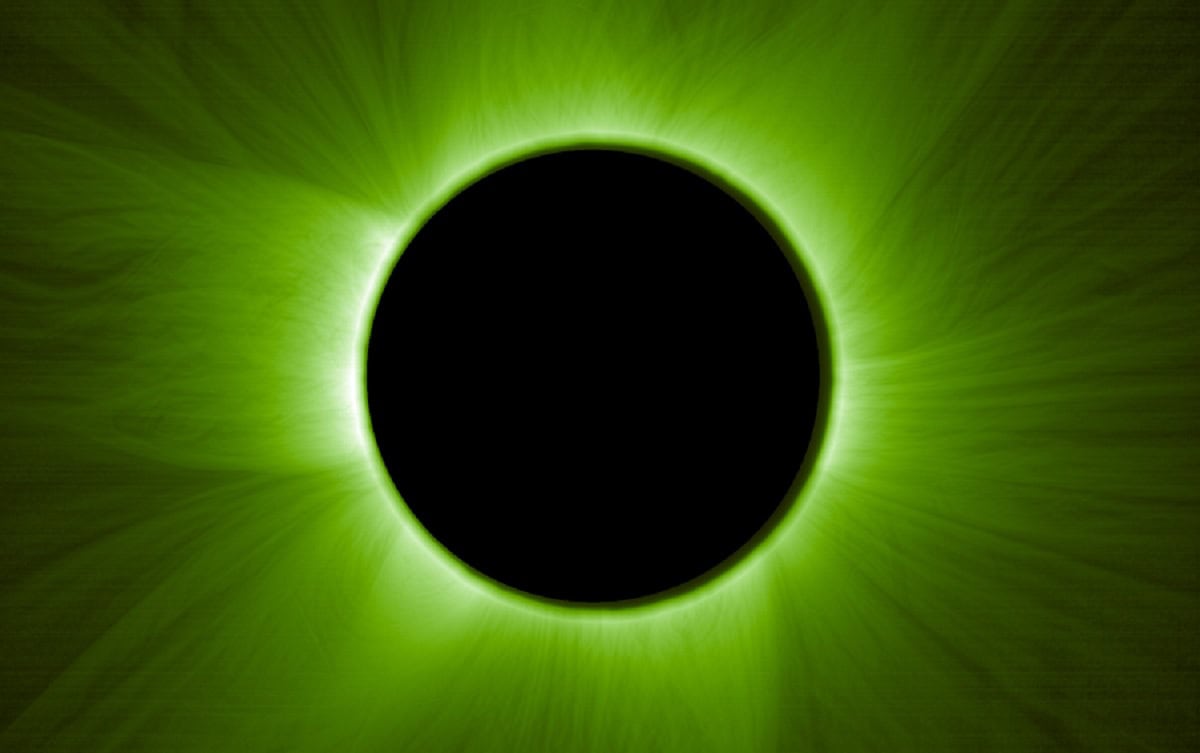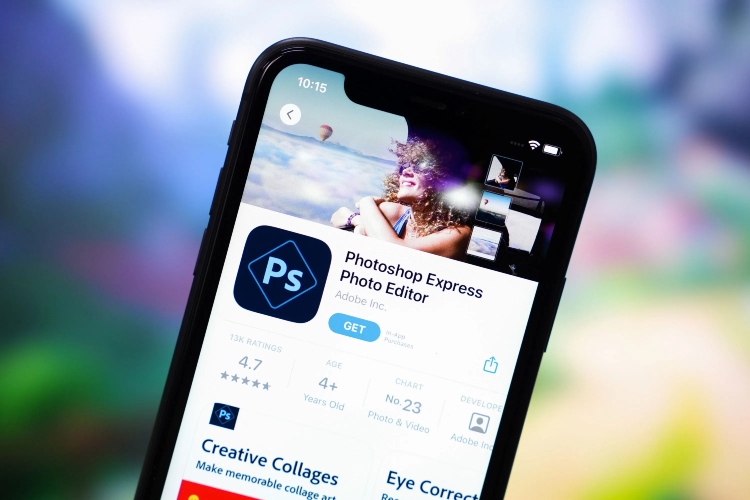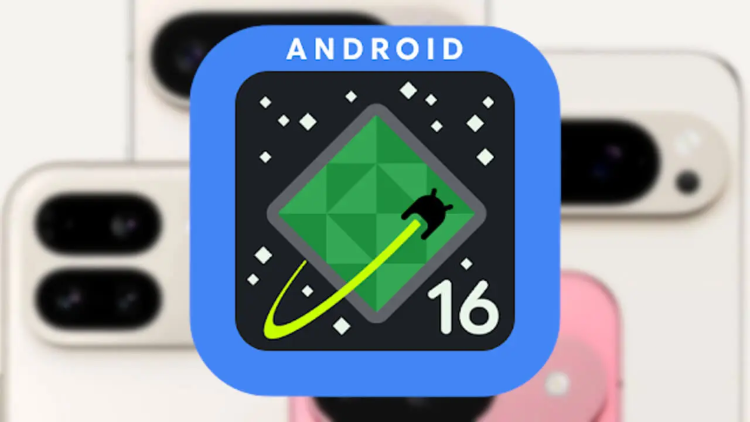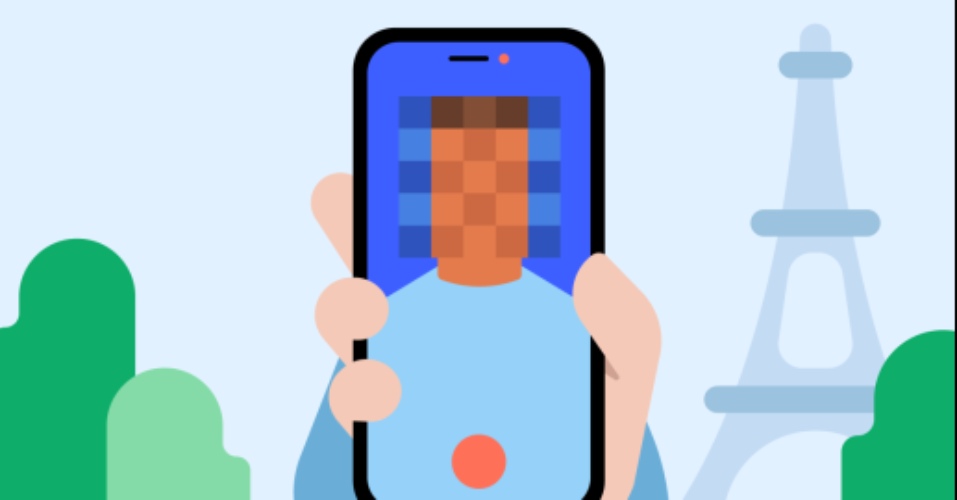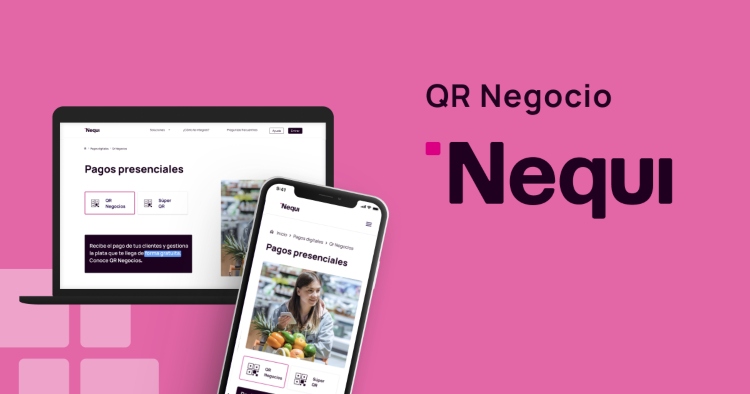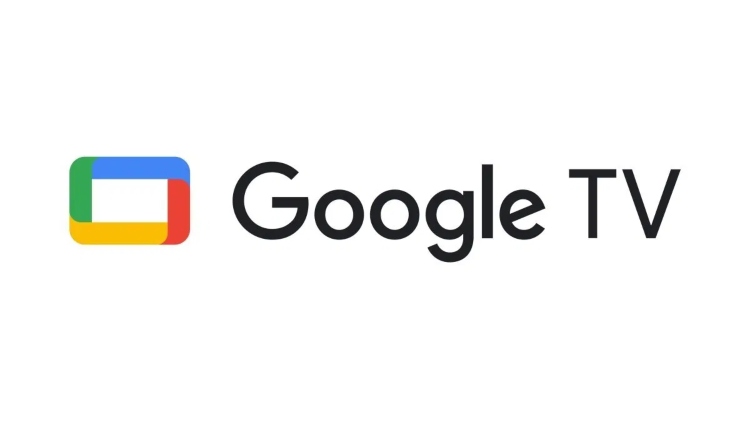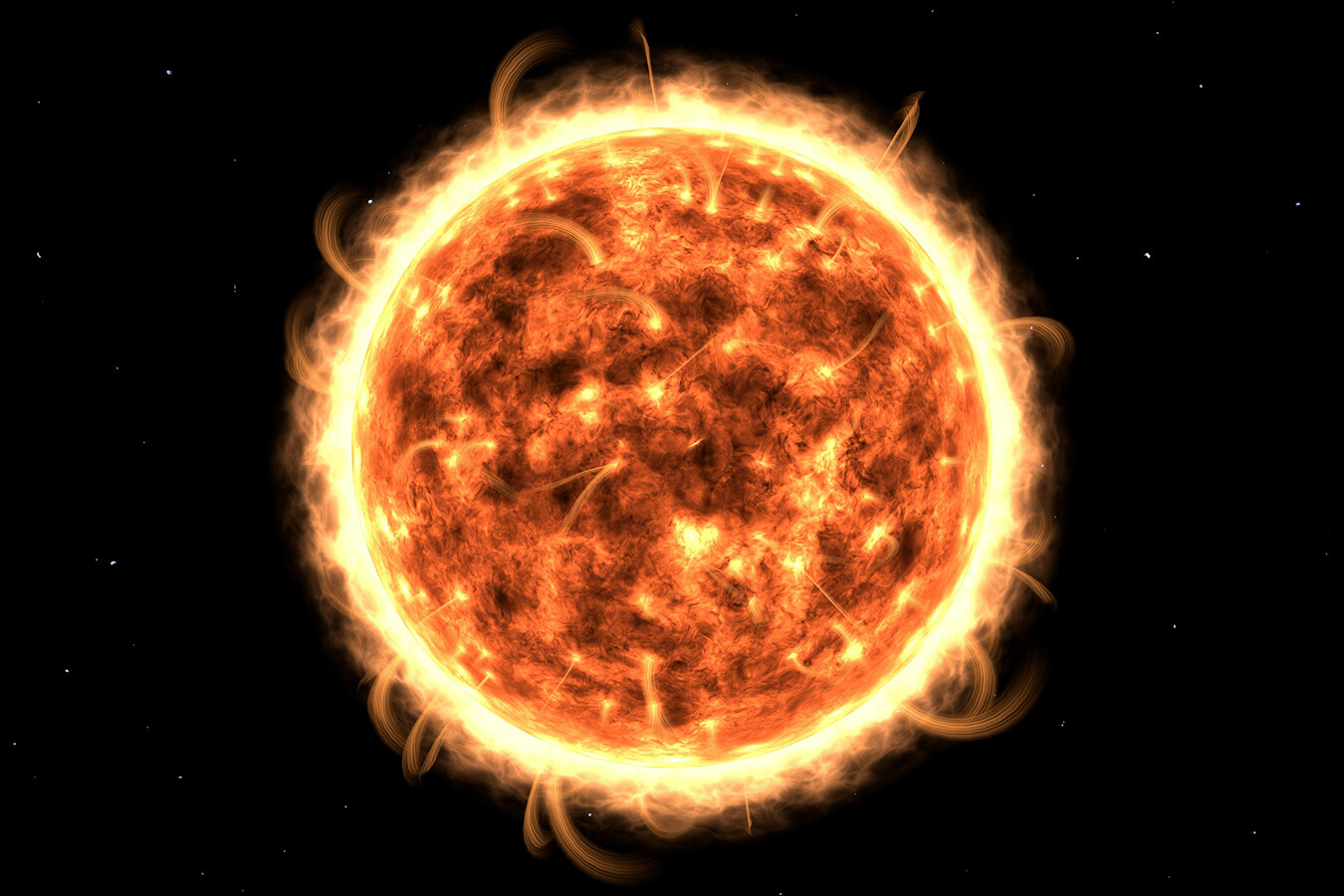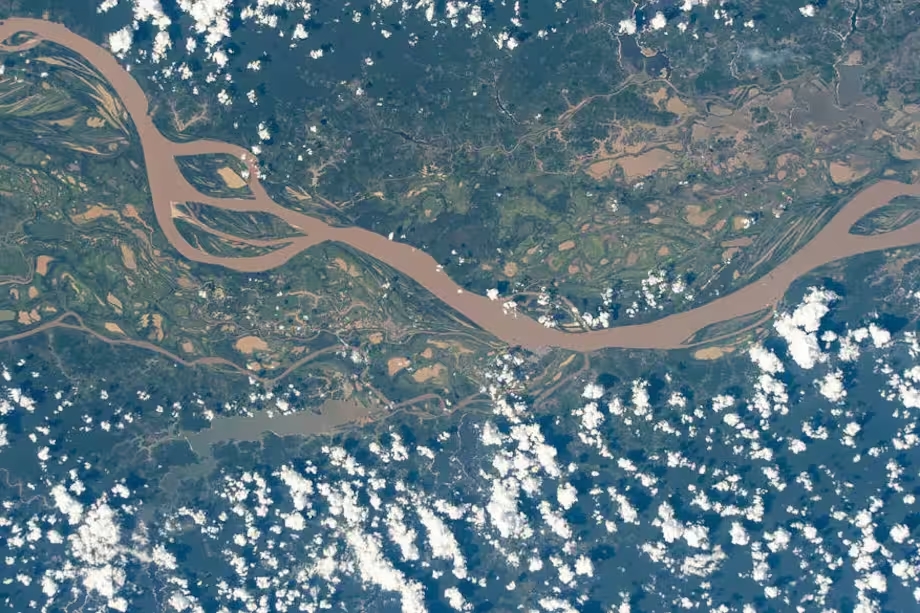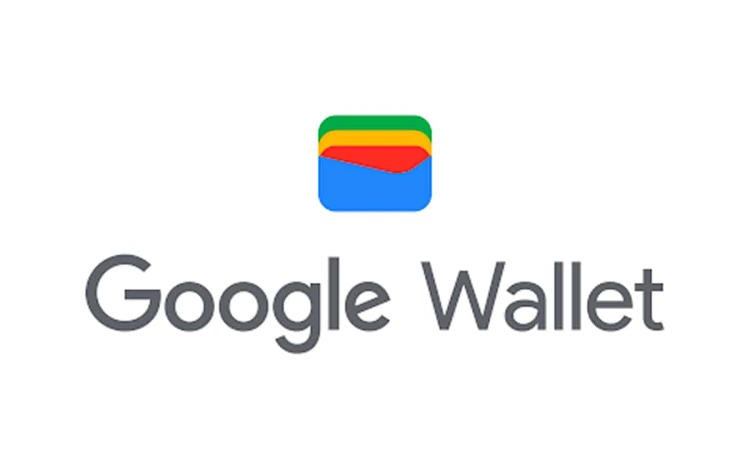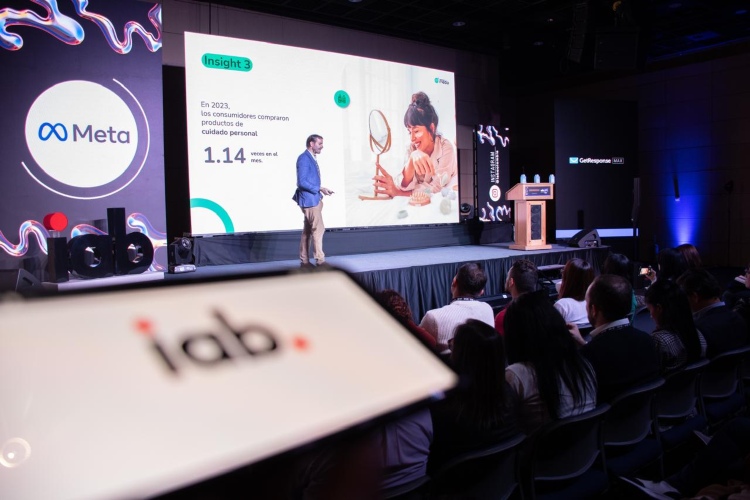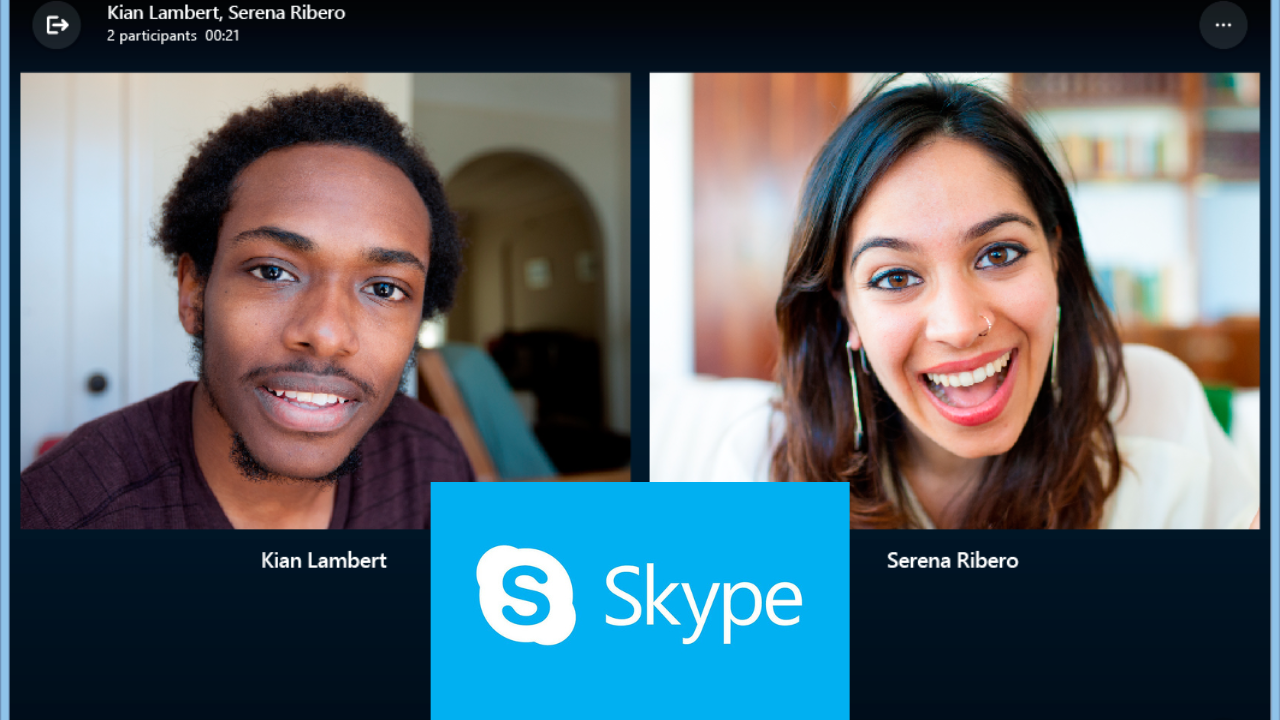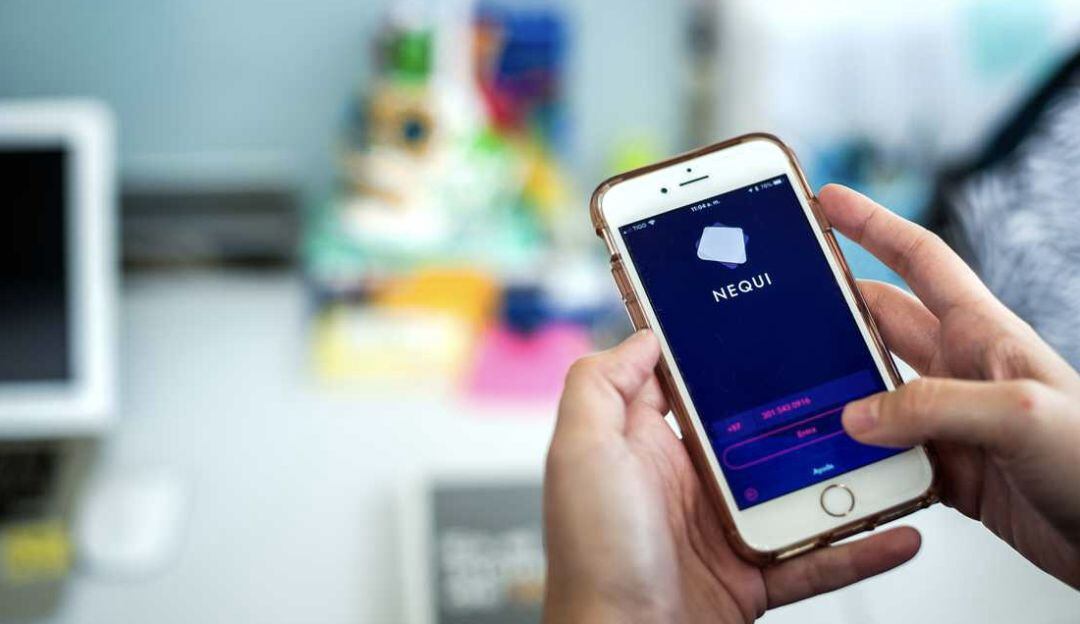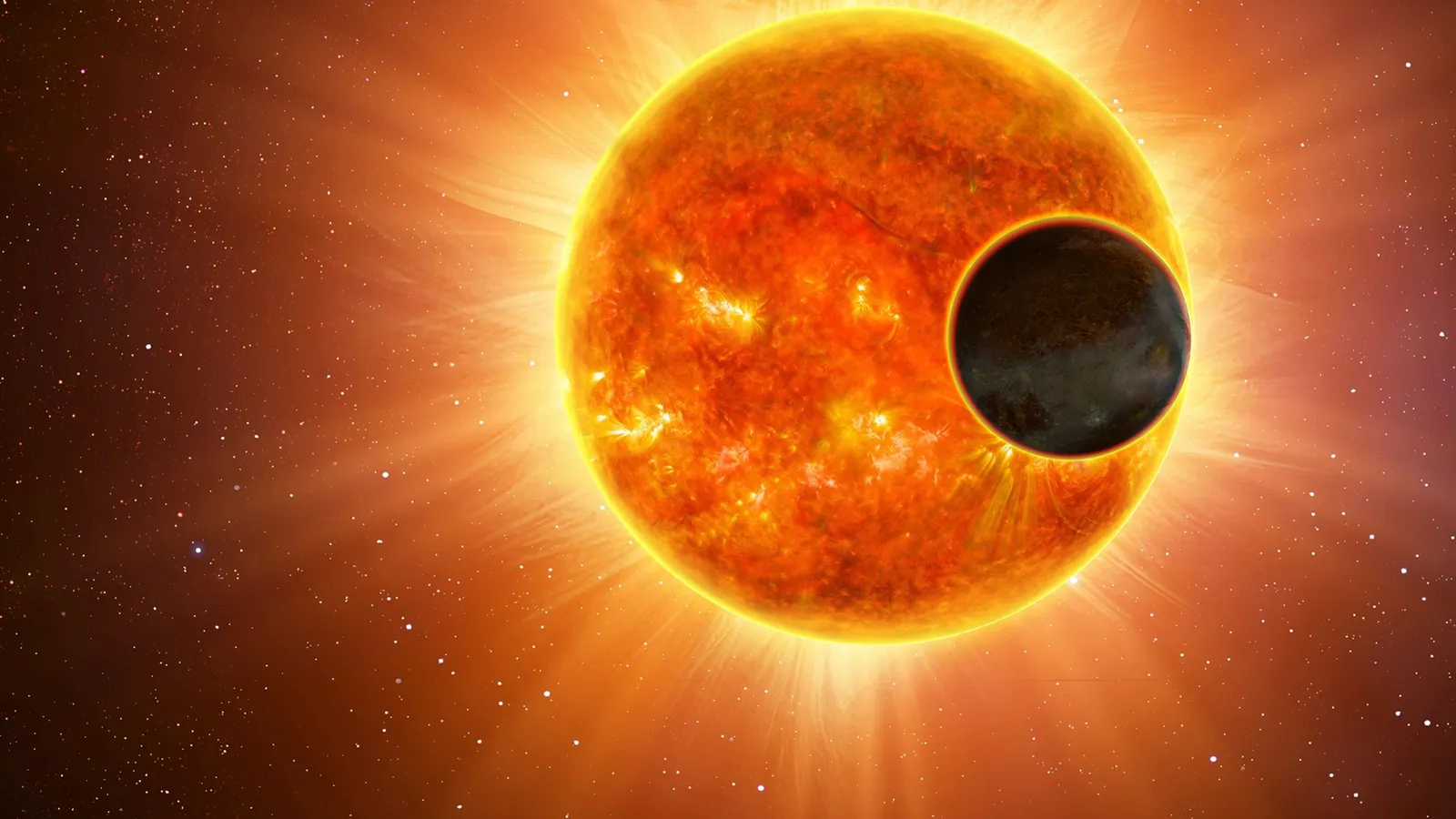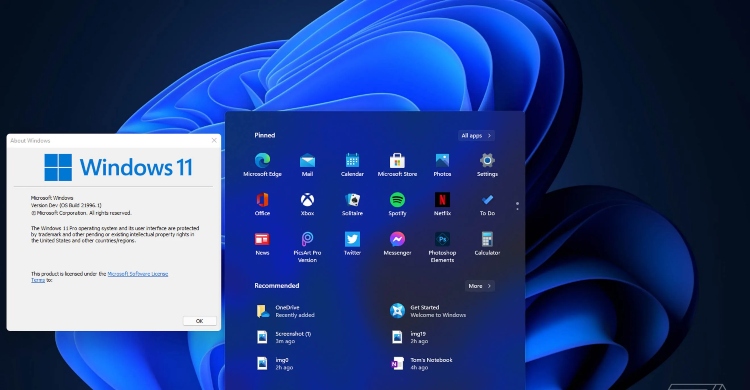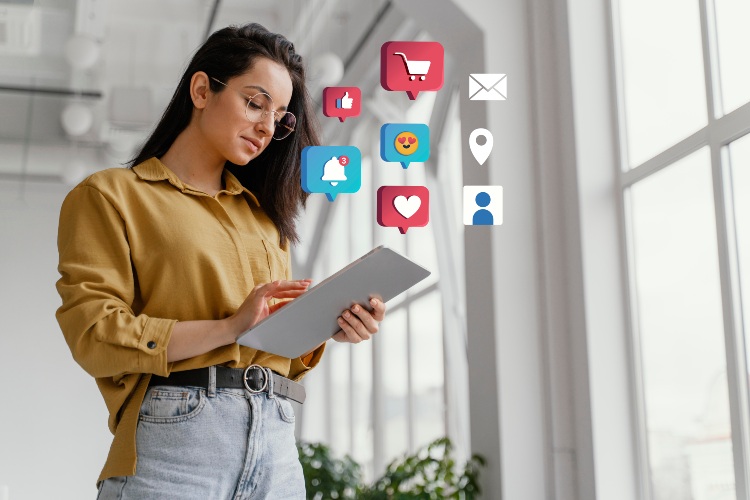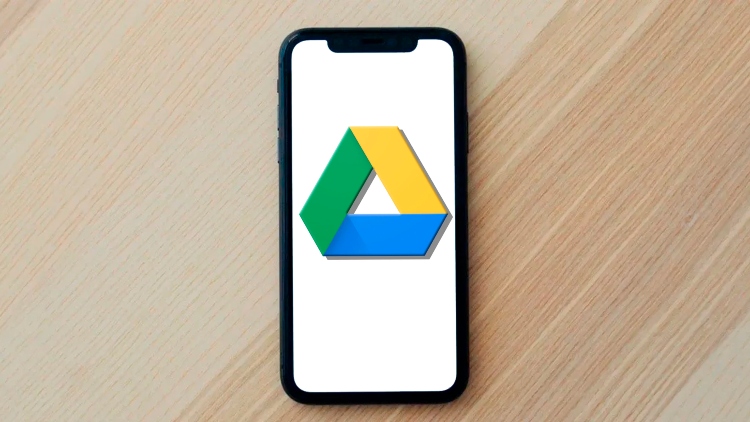
La digitalización de documentos se ha vuelto más accesible y sencilla que nunca. Si eres usuario de Google Drive y tienes tu teléfono celular a la mano, puedes escanear documentos físicos y convertirlos en archivos PDF en solo unos segundos. Esta funcionalidad, que se encuentra integrada directamente en la aplicación Google Drive, ofrece una solución práctica y eficiente para estudiantes, profesionales y cualquiera que necesite organizar su trabajo en un formato digital. En este artículo, te explicaremos el proceso de escaneo paso a paso, para que puedas aprovechar al máximo esta herramienta útil.
Escanee documentos de Android con Google Drive
Para los usuarios de teléfonos Android, Google Drive cuenta con una herramienta de escaneo integrada que simplifica enormemente la tarea de digitalizar documentos. Solo necesitarás la cámara de tu teléfono y asegurarte de tener una buena iluminación para obtener los mejores resultados.
- Abrí Google Drive.
Inicia la aplicación y toca el botón con el símbolo “+, que se encuentra en la parte inferior derecha de la pantalla. - Elegí la opción “escanear”.
Esta selección abrirá automáticamente la cámara de tu dispositivo para iniciar el escaneo. - Tome la foto del documento.
Asegúrate de que el documento esté bien enmarcado en la pantalla y que las condiciones de luz sean óptimas. - Editar y recortar si es necesario.
Podrás ajustar los bordes de la imagen, aplicar filtros como blanco y negro o color, o incluso capturar la foto nuevamente si no estás satisfecho con la primera. - Agregue más páginas si lo necesita.
Si deseas incluir más hojas en el mismo archivo PDF, simplemente toca el símbolo “+ para añadir más páginas. - Mantenga el archivo.
Finalmente, selecciona la carpeta en tu Google Drive donde deseas guardar el documento y asígnale un nombre. Se guardará automáticamente en Formato pdf.
¿Qué pasa si usa iPhone o iPad?
En contraste con la versión para Android, la aplicación Google Drive disponible en iOS no incluye la función de escaneo. Sin embargo, existen varias alternativas muy efectivas para los usuarios de iPhone o iPad:
- Use una aplicación de escaneo.
Existen aplicaciones como Fotos de Google, Notas (de Apple) o Camisero que permiten escanear documentos con una excelente calidad. - Subí el archivo a Google Drive.
Una vez que hayas escaneado el documento a través de cualquier otra aplicación, puedes cargarlo en Google Drive directamente desde tu iPhone o iPad.
Conclusión
En resumen, escanear documentos utilizando Google Drive es una manera rápida y eficaz de digitalizar documentos importantes sin la necesidad de contar con un escáner tradicional. Si eres usuario de Android, lo único que necesitas es la aplicación y tu cámara para completar el proceso. Por otro lado, si posees un dispositivo iOS, puedes valerte de una aplicación adicional que funcione como puente para cargar tus documentos en la nube. Aprovecha al máximo estas herramientas digitales y facilita tu trabajo diario.